advertisement
▼
Scroll to page 2
of 84
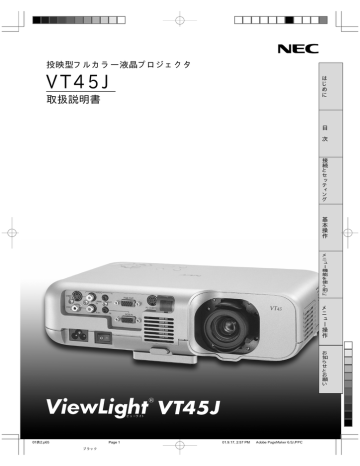
投映型フルカラー液晶プロジェクタ VT45J は じ め に 取扱説明書 目 次 接 続 と セ ッ テ ィ ン グ 基 本 操 作 メ ニ ュ ー 機 能 を 使 う 前 に メ ニ ュ ー 操 作 お 知 ら せ と お 願 い ビューライト 01表2.p65 Page 1 ブラック 01.9.17, 2:57 PM Adobe PageMaker 6.5J/PPC この装置は、情報処理装置等電波障害自主規制協議会(VCCI)の基準に基づくクラス B 情報技術装置です。 この装置は、家庭環境で使用することを目的としていますが、この装置がラジオやテレビジョン受信機に近接して使用され ると、受信障害を引き起こすことがあります。 説明書に従って正しい取り扱いをしてください。 (1)本書の内容の一部または全部を無断転載することは禁止されています。 (2)本書の内容に関しては将来予告なしに変更することがあります。 (3)本書は内容について万全を期して作成いたしましたが、万一ご不審な点や誤り、記載もれなどお気付きのことがありました らご連絡ください。 (4)本機の使用を理由とする損害、逸失利益等の請求につきましては、当社では(3)項にかかわらず、いかなる責任も負いか ねますので、あらかじめご了承ください。 (5)乱丁、落丁はお取り替えいたします。 2 01表2.p65 Page 2 ブラック 01.9.17, 2:57 PM Adobe PageMaker 6.5J/PPC このたびは NEC 液晶プロジェクタをお買い上げいただきありがとうございました。 ご使用の前に、本機の機能を十分生かしてご利用いただくために、この「取扱説明書」を最後 は じ め に までお読みください。 お読みになったあとは、 「保証書」とともに、いつでも見られる所に大切に保存してください。 万一、ご使用中にわからないことや不具合が生じたときにお読みください。 VT45J は日本国内向けモデルです。 目 次 接 続 と セ ッ テ ィ ン グ 基 本 操 作 ご使用の前に 絵表示について この「取扱説明書」および製品への表示では、製品を安全に正しくお使いいただき、あなたや メ ニ ュ ー 機 能 を 使 う 前 に 他の人々への危害や財産への損害を未然に防止するために、いろいろな絵表示をしています。 その表示と意味は次のようになっています。 内容をよく理解してから本文をお読みください。 警告 この表示を無視して、誤った取り扱いをすると、人が死亡や大け がをするなど人身事故の原因となります。 注意 この表示を無視して、誤った取り扱いをすると、人がけがをした メ ニ ュ ー 操 作 り周囲の家財に損害をあたえたりすることがあります。 記号は注意(警告を含む)をうながすことを表しています。 図の中に具体的な注意内容(左図の場合は感電注意)が描かれています。 絵 表 示 の 例 記号はしてはいけないことを表しています。 お 知 ら せ と お 願 い 図の中に具体的な禁止内容(左図の場合は分解禁止)が描かれています。 ● 記号はしなければならないことを表しています。 図の中に具体的な指示内容(左図の場合は電源プラグをコンセントから抜く) が描かれています。 3 03必ず守ってください.p65 Page 3 ブラック 01.9.17, 2:57 PM Adobe PageMaker 6.5J/PPC 必ず守ってください 必ず守ってください 警告 水場や水にぬれるような所には置かない 次のような水にぬれるようなおそれがある所では使用しないでください。 またプロジェクタの上に水の入った容器を置かないでください。火災・感 電の原因となります。 水ぬれ禁止 雨天や降雪中、海岸や水辺で使用しない 風呂やシャワー室で使用しない プロジェクタの上に花びん、植木鉢を置かない プロジェクタの上にコップ、化粧品、薬品を置かない 万一、プロジェクタの内部に水などが入った場合は、まず本体の電源を切 り、電源プラグをコンセントから抜いて販売店にご連絡ください。 次のような所では使用しない 次のような所では使用しないでください。火災・感電の原因となります。 ぐらついた台の上、傾いた所など、不安定な場所 暖房の近くや振動の多い所 湿気やほこりの多い場所 油煙や湯気の当たるような場所 調理台や加湿器のそば 天吊り設置について 天吊りなどの特別な工事が必要な設置につきましては販売店にご相談く ださい。お客様による設置は絶対におやめください。落下してけがの原 因となります。 プロジェクタのレンズをのぞかない レンズをのぞかない プロジェクタのレンズをのぞかないでください。 動作中は強い光が投写されていますので、目を痛める原因となります。 特にお子様にはご注意ください。 内部に物を入れない プロジェクタの通風孔などから内部に金属類や燃えやすいものなど異物 を差し込んだり、落し込んだりしないでください。 火災・感電の原因となります。特にお子様のいる家庭ではご注意くださ い。 万一、異物がプロジェクタ内部に入った場合は、まず本体の電源を切り、 電源プラグをコンセントから抜いて販売店にご連絡ください。 異物挿入禁止 4 03必ず守ってください.p65 Page 4 ブラック 01.9.17, 2:57 PM Adobe PageMaker 6.5J/PPC 警告 は じ め に キャビネットは絶対にあけない プロジェクタのキャビネットを外したり、あけたりしないでください。 また改造しないでください。火災・感電の原因となります。 内部の点検・調整・修理は販売店にご相談ください。 分解禁止 目 次 雷が鳴りだしたら、電源プラグにふれない 雷が鳴りだしたら、電源プラグにふれないでください。感電の原因にな ります。 接 続 と セ ッ テ ィ ン グ ランプ交換は電源を切ってから ランプの交換は、電源を切り 60 秒間待って、冷却ファン停止後、電源 プラグをコンセントから抜き、約 60 分おいてから行ってください。 動作中や停止直後にランプを交換すると高温のため、やけどの原因とな ります。 電源プラグを コンセントから抜く 電源コードの取り扱いは大切に 基 本 操 作 電源コードは大切に取り扱ってください。コードが破損すると、火災・感 電の原因となります。 コードの上に重いものをのせない コードをプロジェクタの下敷きにしない コードの上を敷物などで覆わない コードを傷つけない、加工しない コードを無理に曲げたり、ねじったり、引っ張ったりしない コードを加熱しない 添付されているもの以外の電源コードは使用しない メ ニ ュ ー 機 能 を 使 う 前 に 電源コードがいたんだら(芯線の露出・断線など)販売店に交換をご依頼 ください。 メ ニ ュ 故障したときは電源プラグを抜く ー 操 煙が出ている、変なにおいや音がする場合やプロジェクタを落したり、 作 電源プラグを コンセントから抜く キャビネットを破損した場合は、本体の電源を切り、電源プラグをコン セントから抜いてください。火災・感電の原因となります。 販売店へ修理をご依頼ください。 お 知 ら せ と お 願 い 本機は日本国内専用です 電源電圧(交流 100 ボルト)以外の電圧で使用しないでください。 火災・感電の原因となります。 交流 100 ボルト 以外使用禁止 5 03必ず守ってください.p65 Page 5 ブラック 01.9.17, 2:57 PM Adobe PageMaker 6.5J/PPC 必ず守ってください 注意 通風孔をふさがない プロジェクタの通風孔をふさがないでください。またプロジェクタの下 に紙や布などの柔らかい物を置かないでください。 火災の原因となることがあります。 プロジェクタを設置する場所は周囲から適当な空間(目安として 10cm 以上)をあけてください。 移動するときは電源コードを抜く 電源プラグを コンセントから抜く 移動させる場合は、電源を切り必ず電源プラグをコンセントから抜き、 機器間の接続ケーブルを外したことを確認のうえ、行ってください。 機器のアースは確実にとってください 本機の電源プラグはアースつき 2 芯プラグです。機器の安全確保のため、 機器のアースは確実にとってご使用ください。詳細は 28 ページをご覧 ください。 コンセントのアース端子 長期間使用しないときは、電源プラグを抜く 電源プラグを コンセントから抜く 長期間、プロジェクタをご使用にならないときは安全のため必ず電源プ ラグをコンセントから抜いてください。 ぬれた手で電源プラグにふれない ぬれた手で電源プラグを抜き差ししないでください。感電の原因となる ことがあります。 ぬれた手は危険 動作中にレンズキャップをしない 動作中にレンズにふたをしないでください。ふたの部分が高温になり溶 けることがあります。 動作中にレンズの前に金魚鉢、凸レンズ(虫眼鏡)などを置かないでく ださい。火災の原因になることがあります。 6 03必ず守ってください.p65 Page 6 ブラック 01.9.17, 2:57 PM Adobe PageMaker 6.5J/PPC 注意 は じ め に 電池の取り扱いについて 電池の取り扱いには注意してください。火災、けがや周囲を汚損する原因 となることがあります。 電池をショート、分解、火に入れたりしない 指定以外の電池は使用しない 新しい電池と古い電池を混ぜて使用しない 電池を入れるときは、極性(+と−の向き)に注意し、表示通りに入れる 目 次 お手入れの際は電源コードを抜く 電源プラグを コンセントから抜く 接 続 と セ ッ テ ィ ン グ お手入れの際は、安全のため電源プラグをコンセントから抜いてくださ い。 点検・工事について 1 年に一度くらいは内部の掃除を販売店などにご相談ください。プロ ジェクタの内部にほこりがたまったまま、長い間掃除をしないと火災や 故障の原因となることがあります。 特に湿気の多くなる梅雨期の前に行うと、より効果的です。なお、内部 の掃除費用につきましては販売店などにご相談ください。 内部の掃除を 販売店で 基 本 操 作 メ ニ ュ ー 機 能 を 使 う 前 に メ ニ ュ ー 操 作 ■ランプ取扱上の注意 プロジェクタの光源には、内部圧力の高い水銀ランプを使用しています。 ランプは、衝撃やキズ、使用時間の経過による劣化などにより、大きな音をともなって破裂したり、不点灯状態となるこ とがあります。また、ランプが破裂や不点灯に至るまでの時間、条件には、ランプの個体差や使用条件によって差があり、 本取扱説明書に記してある指定の使用時間内であっても、破裂または不点灯状態に至ることがあります。 なお、指定の使用時間を越えてお使いになった場合は、ランプが破裂する可能性が高くなりますので、ランプ交換の指示 が出た場合には、すみやかに新しいランプに交換してください。 お 知 ら せ と お 願 い ランプ破裂時には、ランプハウス内にガラスの破片が飛び散ったり、ランプ内部に含まれるガスがプロジェクタの通風口 から排出されることがあります。ランプ内部に使用されているガスには水銀が含まれていますので、破裂した場合は窓や 扉を開けるなど十分に換気を行ってください。ガスを吸い込んだり、目に入ったりした場合には、速やかに医師にご相談 ください。 ランプが破裂した場合には、プロジェクタ内部にガラス片が散乱している可能性があります。プロジェクタ内部の清掃、ラ ンプの交換その他の修理について、必ず当社指定のサービス拠点、または販売店に依頼し、お客様ご自身でプロジェクタ 内部の清掃、ランプ交換を行わないでください。 7 03必ず守ってください.p65 Page 7 ブラック 01.9.17, 2:57 PM Adobe PageMaker 6.5J/PPC 必ず守ってください お願い 性能確保のため、次の点にご留意ください。 振動や衝撃が加わる場所への設置は避けてください 動力源などの振動が伝わる所に設置したり、車両、船舶などに搭載すると、本機に振動や衝撃が加わって内 部の部品がいたみ、故障の原因となリます。 振動や衝撃の加わらない場所に設置してください。 高圧電線や動力源の近くに設置しないでください 高圧電線、動力源の近くに設置すると、妨害を受ける場合があります。 スクリーンへの外光対策をしてください スクリーンには、照明など本機以外からの光が入らないようにしてください。 外光が入らないほど、ハイコントラストで美しい映像が見られます。 持ち運びについて 本機を持ち運ぶときは、添付のソフトキャリングケースを使用してください。その際、レンズに傷が付かな いように必ずレンズキャップを取り付けてください。また、プロジェクタ本体には強い衝撃を与えないでく ださい。 投写レンズ面は素手でさわらないでください 投写レンズ面に指紋や汚れが付くと、拡大されてスクリーンに映りますので、レンズ面には手をふれないで ください。また、本機を使用されないときは、付属のレンズキャップをかぶせておいてください。 たばこの煙の多い場所での使用・長時間の使用 たばこの煙・ほこりの多い場所で使用する場合、あるいは長時間連続して(5 時間/日または 260 日/年を 超えて)使用する場合は、あらかじめ当社にご相談ください。 スクリーンについて ご使用のスクリーンに汚れ、傷、変色などが発生すると、きれいな映像が見られません。 スクリーンに揮発性のものをかけたり、傷や汚れが付かないよう取り扱いにご注意ください。 廃棄について 本体廃棄の際は、お買い上げの販売店または、自治体にお問い合わせください。 以下のような場合は、主電源スイッチを切ったり、電源プラグを抜いたりしないでください。プロジェク タが故障するおそれがあります。 電源プラグをコンセントに差し込んだ直後(POWER インジケータがオレンジ色に点灯しないとき) アフタークーリング(POWER ボタン OFF 後の 60 秒間ファン回転)終了直後 8 03必ず守ってください.p65 Page 8 ブラック 01.9.17, 2:57 PM Adobe PageMaker 6.5J/PPC 目 次 はじめに は じ め に 基本操作 ご使用の前に ............................................................................. 3 入力の選択 ............................................................... 36 ●必ず守ってください .......................................... 4 画像を自動調整する ............................................... 36 ●特 長 ............................................................... 11 映像を調整する ....................................................... 37 ●梱包品の確認 .................................................... 12 動画を静止画にする ............................................... 37 ●本体各部のはたらき ........................................ 13 レンズキャップの取り付けかた .................................. 14 スぺーサについて .......................................................... 14 目 次 表示モードの選択 ................................................... 37 音量の調整 ............................................................... 38 画像と音声を消去する ............................................ 38 本体操作部 ............................................................... 15 画像の拡大と移動 ................................................... 38 接続端子部 ............................................................... 16 入力信号情報と機器情報を見る ............................ 39 接 続 と セ ッ テ ィ ン グ ●リモコン各部のはたらき ................................ 17 電池の入れかた ....................................................... 18 リモコンの有効範囲 ............................................... 18 メニュー機能を使う前に オンスクリーンメニューの基本操作 .................... 40 メニューを表示しているときの 〈CANCEL〉 ボタンと 〈ENTER〉 ボタンのはたらき ... 42 基 本 操 作 設定・調整のしかた ............................................... 43 接続とセッティング オンスクリーンメニュー一覧 ................................ 44 ●セッティングの手順 ........................................ 19 ●投写距離と画面サイズ .................................... 20 メニュー操作 (1. スクリーンとプロジェクタを置く) ●接 続 (2. パソコンやビデオデッキなどをプロジェクタに接続する) PC98-NX シリーズ DOS/V、IBM PC/AT 互換機の パソコンとの接続 ................................................... 22 PC-9800 シリーズのパソコンとの接続 ............ 23 (ディスプレイ端子がミニD-Sub 15ピンと異なる機種) Macintosh のパソコンとの接続 .......................... 24 ●入力選択 入力信号の選択 ....................................................... 46 ●映像調整・音量調整 映像の調整 ............................................................... 47 音量の調整 ............................................................... 47 ●画像調整 RGB OUT 端子との接続 ....................................... 25 上下方向台形歪みの調整 ........................................ 48 DVD プレーヤなどの YCbCr 出力端子との接続 ... 26 ランプモードの選択 ............................................... 48 ビデオ機器や書画カメラとの接続 ........................ 27 ●電源について ..................... 50 アドバンスド・アキュブレンドの選択 ......... 51 電源コード(添付)を接続する ............................ 28 映像フィルタの設定 主電源スイッチを「入」にする ............................ 28 調整データのリセット ............................................ 52 プロジェクタ電源の入/切 .................................... 29 電源を入れたときスタート画面が表示された場合 ... 30 ●投写画面の調整 ................................................ 31 (4. 投写画面を調整する) パソコンの投写画面がうまく映らない場合 ............... 35 メ ニ ュ ー 操 作 ............................................ 49 表示モードの選択 画像の表示位置と周波数の調整 (3.電源コードを接続し、プロジェクタの電源を入れる) メ ニ ュ ー 機 能 を 使 う 前 に ........................................ 51 お 知 ら せ と お 願 い ●カラーマネージメント ガンマ補正の選択 ............................................ 53 色補正モードの選択 色あいの調整 ........................................ 53 .................................................... 54 ホワイトバランスの調整 ................................ 54 9 09目次.p65 Page 9 ブラック 01.9.17, 2:58 PM Adobe PageMaker 6.5J/PPC 目 次 お願いとお知らせ ●機器設定 ●性能維持 メニューモードの選択 ............................................ 55 ランプ交換のしかた ............................................... 68 メニューの表示言語を選択 .................................... 55 フィルタの清掃と交換 ............................................ 70 入力表示の On / Off ............................................. 56 信号未入力表示の On / Off .................................. 56 フィルタの清掃 ............................................................. 70 フィルタの交換 ............................................................. 70 音量調整表示の On / Off ..................................... 56 インジケータ(LED)表示一覧表 ........................ 71 台形補正表示の On / Off ..................................... 57 温度プロテクタについて ........................................ 72 フィルタ清掃時期表示の On / Off ...................... 57 ●故障かな?と思ったら .................................... 73 メニューの表示時間の選択 .................................... 58 ●お手入れについて ............................................ 74 プロジェクタの投写方法を選択 ............................ 58 ●仕 様 ............................................................... 75 シネマモード時の画面位置を選択 ........................ 59 無信号時の背景色を選択 ........................................ 59 ............................................ 60 信号モードの選択 画像の自動調整 ................................................ 61 ............................................ 61 自動で立ち上げる RGB 入力端子無信号時に電源を切る ..................... 62 電源を切るとき確認表示を出す 台形補正データを保存する ........... 62 ............................. 63 冷却ファンを高速回転させる ......................... 63 初期入力の設定 ................................................ 64 通信速度の設定 ................................................ 64 本体操作部のボタンを無効にする ランプ使用時間をクリアする フィルタ使用時間をクリアする ●付 録 オンスクリーンメニューの工場出荷時の状態 ..... 76 投写距離と画面サイズ一覧 .................................... 77 対応解像度一覧 ....................................................... 79 RGB IN 端子のピン配列と信号名 ........................ 80 関連商品 ................................................................... 81 外観図 ....................................................................... 82 ●保証と修理サービス(必ずお読みください)............. 83 ● ViewLight CLUB 安心サポートシステム ............... 裏表紙 ................. 65 ......................... 66 ..................... 66 ●情報 入力信号情報と機器情報を見る ............................ 67 ランプ使用時間の表示について .................................. 67 本書の説明について 説明書に記載の本体やリモコンの操作ボタン名とメニュー項目名の区別 説明文中に〈POWER〉ボタンや[機器設定]など操作ボタン名称やメニューの名称にカッコを付けています。 〈 〉……プロジェクタ本体やリモコンの操作ボタンを表しています。 [ ]……メニュー表示の項目名や調整・設定名を表しています。 説明書に記載のマーク表示と意味 ……アドバンストメニューのとき表示される項目の説明文に表記しています。 本機のメニュー表示は、普段よく使う基本の調整・設定ができるベーシックメニューとより詳細な調整・設定ができるアドバン ストメニューがあります。 10 09目次.p65 Page 10 ブラック 01.9.17, 2:58 PM Adobe PageMaker 6.5J/PPC 特 長 ハイコストパフォーマンスモデル プロジェクタに求められる性能と機能を十分に追求し、操作 性の向上を目指したハイコストパフォーマンス液晶プロジェ クタ。 動画もきれいに再生できるコンポーネント入 力に対応 は じ め に RGB 入力端子に別売のコンポーネントビデオ接続ケーブル (形名 VL-CA03V)を接続すると、自動判別機能によりコン ポーネント信号に自動切り換え。DVD やハイビジョン放送な ど 16:9 のワイドサイズ映像もクリアなデジタル映像で再 ウルトラポータブルサイズ & 軽量 生。 (アドバンスド・アキュブレンド機能により表示可能。 ) 手軽に持ち運べるウルトラポータブルサイズを実現、いつで も・どこでもプレゼンテーション。 プルダウンメニューでらくらく調整 基本操作とより詳細な調整/設定ができる 2 モードメニュー ランプ出力にエコモード切換機能を搭載 (ベーシック、アドバンスト)のユーザーインタフェース。 省電力とランプ寿命の延長で維持費の節約。 (高輝度ランプの ため小さい画面では明るすぎる場合があります。このような ときや暗い室内で使用する場合にエコモードが効果を発揮し ます。) 消 費 電 力 :通常200W、エコモード1選択時 185W、 エコモード 2 選択時 175W プロジェクタに必須の台形歪補正には上下方 向を採用 接 続 と セ ッ テ ィ ン グ 設置時に画面が台形になった場合、リモコン(メニュー)を 使って台形補正ができる上下方向台形歪補正機能を搭載。 基 本 操 作 ランプ寿命 :最大 1000 時間(ノーマルモード選択時) 最大 1500 時間(エコモード 1 選択時) 最大 2000 時間(エコモード 2 選択時) 目 次 簡単リモコン プロジェクタを前後からリモコン操作が可能。 パソコン入力信号を自動調整 アナログ RGB 出力の DOS/V 対応機や Macintosh など他社 パソコン入力信号も自動調整。 (調整しきれない機器もありま レンズシフト機能を搭載 す。 ) プロジェクタ本体を動かさずに、レンズをシフトすることに より、最大左右方向で画像幅の 3 分の 1(0 度投写時)まで 上下方向で画像高さの 2 分の 1(左右方向中央時)まで投写 アドバンスド・アキュブレンド機能により SXGA までの解像度に対応 メ ニ ュ ー 機 能 を 使 う 前 に 画面をシフト可能。 メ ニ ュ ー 操 作 SVGA(800 × 600 ドット)にフル対応、NEC 独自のアド バンスド・アキュブレンド機能によりSXGA(1280×1024 ドット)の入力信号までカバー。 * IBM, AT は米国 International Business Machines, Corporation. の登録商標です。 * Macintosh は米国 Apple Computer Inc. の商標です。 *その他取扱説明書に記載のメーカー名および商品名は、各社の商標または登録商標です。 アドバンスド・アキュブレンドについて アドバンスド・アキュブレンドとは、パソコンの出力信号のドット数とプロジェクタの液晶パネルのドット数が一致しない場合(例:パソコン出 力が 1280 × 1024 ドット、プロジェクタが 800 × 600 ドット)や拡大表示する場合に、NEC 独自のデジタル補間技術を用いて、より見やす お 知 ら せ と お 願 い い状態で解像度を変換し表示する技術です。 従来方式では、単純に間引いたり二度書きしているだけでしたので、表の罫線が数本完全に消えてしまう・斜め線がギザギザになってしまうなど 見づらい点がありましたが、アドバンスド・アキュブレンドにより、そのような点が解消・軽減されました。 11 11特長.p65 Page 11 ブラック 01.9.17, 2:58 PM Adobe PageMaker 6.5J/PPC 梱包品の確認 本体各部のはたらき 梱包品の内容をご確認ください。万一、添付品などが不足している場合はお買い上げの販売店にご連絡ください。 CE L EN T ER ME E C R U O S O T U A T S JU D A S U Y T B A T ER D S W AN O T P S N O N U T C LE E S CAN レンズキャップ S-V プロジェクタのレンズに装着しています。 IDE O IN VID EO L/M ON IN O OU T R RG B IN プロジェクタ OU T IN CO PC NTR OL RG B IN パソコンや DVD プレーヤなどを接続して 大画面をスクリーンに映す本体です。 スぺーサ プロジェクタのレンズ部分には保 護のためスぺーサが装着されてい ます。(14 ページ参照 ) レンズキャップ用ヒモ(プッシュリベット付) レンズキャップをなくさないようにプロジェクタに取り付けるヒモです。 (14 ページ参照 ) ソフトキャリングケース プロジェクタ本体や添付品を入れるバッグです。移動や保管時にご使用くだ さい。 B RG VID リモコン(乾電池 2 個) EO S-V EO PO Y W IF J. GN AD MA TO ID AU ER PIC プロジェクタを操作するリモコンです。はじめてのご使用時は乾電池を入れ L VO E ZE UM EE FR NU ME RE TU MU TE てください。(18 ページ参照 ) AS LP HE R TE CT PE EN E 72 -3 RD EL NC CA 電源コード 電源を接続する電源コードです。 ゴムパッド RGB 信号ケーブル プロジェクタを上下逆にし て設置するとき、あやまっ てボタンが押されないよう にプロジェクタ天面に貼り ます。(21 ページ参照 ) (ミニ D-Sub 15 ピン) パソコンの画面をプロジェクタで映すときに接続します。 クイックガイド セッティングの手順と操作内容が簡単に書かれています。 取扱説明書 プロジェクタの使いかた、安全のため守っていただきたいこと、保証とサー ビスなどについて書かれています。 NEC フィールディング株式会社 支店・営業所所在地一覧表 お客様が修理を依頼されるときの相談窓口が書かれています。 保証書 プロジェクタの保証内容・条件が書かれています。 ビューライトクラブ申込書 会員ならではのサービスが受けられます。 12 11特長.p65 Page 12 ブラック 01.9.17, 2:58 PM Adobe PageMaker 6.5J/PPC 本体各部のはたらき 正面 は じ め に リモコン受光部 シフトレバー リモコン信号を受光します。 本体操作部 排気口(排気ファン) フォーカスリング SO UR US STAT R WE D BY PO STAN ON CE AU TO AD EN T ER JUST CT SELE ME CEL AN C 映像のピントを合わせます。 目 次 NU ズームレバー 画面サイズの調整ができます。 PC OL CONTR RGB OUT OUT L/MONO IN RGB IN IN IN R IN IN レンズ 接続端子部 AC IN レンズキャップ 接 続 と セ ッ テ ィ ン グ AC IN 端子 チルトボタン 基 本 操 作 押すとチルトフットが出ます。 主電源スイッチ 吸気口 チルトフット 背面 リモコン受光部 フィルタ(吸気) 吸気口 NU CT SELE SOUR CE ST US STAT BY ER POW STAND ON CA ADJU NC EL ME AUTO EN T ER リアフット フィルタ(吸気) スピーカ(モノラル) メ ニ ュ ー 機 能 を 使 う 前 に メ ニ ュ ー 操 作 お 知 ら せ と お 願 い リアフット 13 11特長.p65 Page 13 ブラック 01.9.17, 2:58 PM Adobe PageMaker 6.5J/PPC 本体各部のはたらき 底面 ランプカバー ランプ交換のときカバーを外します。 盗難防止用ロック* ランプカバーネジ お願い お知ら せ 盗難防止用ロックについて 運ぶときはレンズ保護のためレンズキャップを付け 盗難防止用ロックは、キーケーブルロック等のセキュリティワイ てください。 ヤーに対応しています。製品についてのお問い合わせ先は以下のと 側面を下にして立てたまま投写しないでください。 おりです。 機器が損傷することがあります。 日本ポラデジタル株式会社 〒 104-0032 東京都中央区八丁堀 1 丁目 5 番 2 号 はごろもビル Tel : 03-3537-1070 Fax : 03-3537-1071 ■レンズキャップの取り付けかた (1)添付のレンズキャップ用ヒモをレンズキャップ (2)添付のプッシュリベットで本体底面にある レンズキャップ用ヒモ固定用穴に差し込みます。 の穴に通します。 プッシュリベット レンズキャップ レンズキャップ用ヒモ 取り付け完成図 ■スぺーサについて スペーサ ズームレバー穴 レンズ部分には保護のためスペーサが装着 されています。 レンズ側 使用するときは取り外してください。 使用後はふたたび装着してください。 シフトレバーでレンズを中心の位置にして から装着してください。 横から見た場合 正面から見た場合 14 11特長.p65 Page 14 ブラック 01.9.17, 2:58 PM Adobe PageMaker 6.5J/PPC 本体操作部 は じ め に 9 8 1 SO UR CE 4 AU TO ON AT WE US ME R D U AN 目 次 ST N ST 7 JU ST PO AD BY EN T ER 32 SE LE CT 接 続 と セ ッ テ ィ ン グ CANCE L 6 1 POWER〈ON / STAND BY〉ボタン 5 5〈CANCEL〉ボタン 本機の電源を入/切(スタンバイ状態)します。 メニューを表示しているときは、メニューを閉じます。 電源を切るときは、2 秒以上押してください。 各種調整・設定画面を表示している場合は、メニュー表 2 〈STATUS〉インジケータ 光源ランプの交換時期がきたり、また本機に異常が発生 したときに、点灯/点滅します。 詳しくは 71 ページ「 インジケータ(LED)表示一覧表」 をご覧ください。 3 〈POWER〉インジケータ 電源が ON のとき、緑色に点灯します。 示に戻ります。 6 〈ENTER〉ボタン メニューを表示しているときは、項目を選択します。 7 〈MENU〉ボタン 各種設定・調整のメニューを表示します。 8 〈AUTO ADJUST〉ボタン 電源が OFF(スタンバイ状態)のとき、オレンジ色に点 映している RGB 信号の画像を最適な状態に自動調整し 灯します。 ます。 詳しくは 29 ページ「プロジェクタ電源の入/切」をご覧 詳しくは 34, 36 ページをご覧ください。 ください。 4 9 〈SOURCE〉ボタン SELECT〈 〉 メニュー表示中は設定・調整したい項目を選択します。 基 本 操 作 RGB 、ビデオ、S ビデオの入力を切り換えます。 メ ニ ュ ー 機 能 を 使 う 前 に メ ニ ュ ー 操 作 押すごとに → RGB →ビデオ→ S ビデオ− 画面拡大の表示位置の調整にも使います。 と切り換わります。 信号が入力されていない場合は飛び越します。 お 知 ら せ と お 願 い 15 11特長.p65 Page 15 ブラック 01.9.17, 2:58 PM Adobe PageMaker 6.5J/PPC 本体各部のはたらき 接続端子部 7 4 5 2 8 AUDIO TUS STA ER BY ND POW STA ON IN RGB IN O ADJ R IN PC CONTROL AUT OUT RCE VIDEO IN L/MONO IN SOU RGB OUT S-VIDEO IN EN T ER UST T SELEC ME CEL AN C NU CONT RGB PC ROL OUT OUT O L/MON IN RGB IN IN IN R IN IN 3 6 1 1 RGB IN 端子 (ミニ D-Sub 15 ピン) AC 5 パソコン本体のアナログ RGB 出力端子と接続します。 2 3 4 IN AUDIO OUT 端子 (ステレオミニジャック) オーディオアンプと接続します。ヘッドフォンは接続で きません。 RGB OUT 端子 (ミニ D-Sub 15 ピン) ここになにも接続しない場合は、内蔵スピーカからモノ プロジェクタの投写画面をモニタする場合に使います。 ラルで出力されます。 RGB IN 端子に接続しているパソコンのアナログ RGB 信 オーディオケーブルのジャックが挿入されているとき 号が出力されます。 は、音声はミックスされずにセパレートで出力されま この端子は、入力切換をビデオや S ビデオに切り換えて す。 いても RGB IN 端子に接続されているパソコンの画像が AUDIO IN 端子の L だけに挿入している場合は左の音声 出力されます。 だけ出力されます。 AUDIO IN 端子 (ステレオミニジャック) 6 VIDEO IN 端子 (RCA フォノ) パソコンのオーディオカードなど、ステレオミニタイプ ビデオデッキなどビデオ機器の映像出力端子と接続しま の音声ケーブルを使用する機器と接続します。 す。 AUDIO IN 端子 (RCA フォノ) 7 S-VIDEO IN 端子 (ミニ DIN-4P) ビデオ機器など、RCA フォノタイプの音声ケーブルを使 ビデオデッキなどビデオ機器の S 映像出力端子と接続し 用する機器と接続します。音声信号がモノラルの場合は、 ます。 L/MONO IN に接続します。 8 PC CONTROL 端子 (ミニ DIN-8P) パソコンで本機をコントロールするときに使用します。 お知ら せ AUDIO 端子の入力と出力について 3 の AUDIO IN 端子 (ステレオミニジャック)は、RGB 入力のとき有効となります。 4 の AUDIO IN 端子 (RCA フォノ)は、 ビデオ入力または S ビデオ入力のとき、有効となります。 AUDIO OUT 端子(ステレオミニジャック)からは、そのとき有効な AUDIO IN 端子の音声が出力されます。 スタンバイ状態での RGB IN/OUT、AUDIO IN/OUT スタンバイ状態でも、RGB OUT に接続した外部モニタに映像は出力されますが、AUDIO OUT から音声は出力されません。 16 11特長.p65 Page 16 ブラック 01.9.17, 2:58 PM Adobe PageMaker 6.5J/PPC リモコン各部のはたらき 1 は じ め に 2 RGB VIDEO S-VIDEO POWER 3 4 AUTO ADJ. MAGNIFY VOLUME 5 7 8 目 次 6 PICTURE FREEZE MUTE MENU ASPECT HELP 接 続 と セ ッ テ ィ ン グ 12 13 11 14 9 10 ENTER CANCEL 15 RD-372E 1 赤外線によるリモコン信号が送信されます。 本体のリモコン受光部に向けて操作してください。 アスペクト設定画面を表示します。 ボタンを押すごとにアスペクト比を切り換えます。 押すごとに「ノーマル」→「ズーム」→「ワイドズーム」 2 〈POWER〉ボタン 本機の電源を入/切(スタンバイ状態)します。 電源を切るときは、2 秒以上押してください。 3 基 本 操 作 9 〈ASPECT〉ボタン リモコン送信部 →「シネマ」と切り換わります。SELECT〈 〉ボ タンでも切り換えることができます。3 秒間操作がない とアスペクト設定画面は自動的に消えます(49 ページ参 照) 入力選択ボタン RGB、ビデオ、Sビデオの入力を切り換えます。 (36ペー ジ参照 ) 10〈MUTE〉ボタン 映像と音声を一時的に消します。もう一度押すと戻りま 4 〈AUTO ADJ.〉ボタン 映している RGB 信号の画像を最適な状態に自動調整し ます。(36 ページ参照 ) す。 11〈MENU〉ボタン 各種設定・調整のメニューを表示します。 5 〈MAGNIFY〉ボタン(+ / −) 映している画面の拡大・縮小(元に戻す)をします。 (38 ページ参照 ) 6 〈VOLUME〉ボタン(+ / −) 音量を調整します。 (38 ページ参照 ) 7 〈PICTURE〉 明るさ・コントラストなど各種映像調整項目を表示しま す。 (37 ページ参照 ) 12〈HELP〉ボタン 情報画面を表示します。 (39 ページ参照 ) 13 SELECT〈 〉 表示されている画像が静止画となります。もう一度押す と戻ります。 メ ニ ュ ー 操 作 メニュー表示中は設定・調整したい項目を選択します。 画面拡大の表示位置の調整にも使います。 14〈ENTER〉ボタン メニューを表示しているときは、項目を選択します。 15〈CANCEL〉ボタン 8 〈FREEZE〉ボタン メ ニ ュ ー 機 能 を 使 う 前 に メニューを表示している場合は、メニューを閉じます。 お 知 ら せ と お 願 い 各種調整・設定画面を表示している場合は、メニュー表 示に戻ります。 17 11特長.p65 Page 17 ブラック 01.9.17, 2:58 PM Adobe PageMaker 6.5J/PPC 本体各部のはたらき ■電池の入れかた 1 図のようにリモコン裏面の電池 2 ケースのふたを外します。 ケース内部の表示通りに+ , −の向き を合わせて入れます。 3 もと通りふたを戻します。 電池を交換するときは 2 本とも同じ種類の単三乾電池をお買い求めください。 ■リモコンの有効範囲 リモコン送信部を本体のリモコン受光部に向けてリモコンを操作してください。おおよそ次の範囲内でリモコンの信号が受信で きます。 リモコンをスクリーンに反射させて本体前面のリモコン受光部で受信することもできます。 30° 30° 7m 7m 30° 操作距離 半径約7m 30° 30° 30° 30° 7m 30° 【上下方向の受光範囲】 【水平方向の受光範囲】 有効範囲のイメージを表した図のため実際とは多少異なります。 お願い リモコンの取り扱いについて リモコン使用上のお願い 本体のリモコン受光部やリモコン送信部に明 リモコンを落としたり、誤った取り扱いはしないでください。 るい光が当たっていたり、途中に障害物があっ リモコンに水や液体をかけないでください。万一、ぬれた場合は、 て信号がさえぎられていると動作しません。 すぐにふき取ってください。 本体から約 7 m以内で本体のリモコン受光部 できるだけ熱や湿気のないところで使用してください。 に向けて操作してください。 長期間リモコンを使用しないときは、電池を取り出してください。 18 11特長.p65 Page 18 ブラック 01.9.17, 2:58 PM Adobe PageMaker 6.5J/PPC セッティングの手順 プロジェクタはスクリーンに映像を映します。このため、スクリーンの位置決めをし、映像を出力する機器をプロジェクタに接 続する必要があります。 スクリーン(別売) は じ め に 1 目 次 4 接 続 と セ ッ テ ィ ン グ 2 3 アース付電源コンセント 1 スクリーンとプロジェクタを置く(「投写距離と画面サイズ」20 ページ参照 ) スクリーンの大きさはプロジェクタとスクリーンの距離に関係します。プロジェクタのレンズ面はスクリーンに向けて置 いてください。(詳しい投写距離と画面サイズ一覧は 77 ページをご覧ください。) 2 基 本 操 作 メ ニ ュ ー 機 能 を 使 う 前 に パソコンやビデオデッキなどをプロジェクタに接続する 迫力ある音声を聞くときは、AUDIO OUT 端子とオーディオアンプを接続してください。 (22 ページ参照 ) PC98-NX シリーズ、DOS/V、IBM PC/AT 互換機のパソコンとの接続 PC-9800 シリーズのパソコンとの接続(ディスプレイ端子がミニ D-Sub 15 ピンと異なる機種)(23 ページ参照 ) Macintosh のパソコンとの接続 (24 ページ参照 ) RGB OUT 端子との接続 (25 ページ参照 ) DVD プレーヤの YCbCr 出力端子との接続 (26 ページ参照 ) ビデオ機器や書画カメラとの接続 (27 ページ参照 ) 3 電源コードを接続し、プロジェクタの電源を入れる(「電源について」28 ページ参照 ) 4 投写画面を調整する(「画面調整」31 ページ参照 ) パソコンやビデオデッキなどの電源を入れ、スクリーンに映して投写画面の大きさや位置、フォーカス(ピント)を調整 メ ニ ュ ー 操 作 お 知 ら せ と お 願 い します。 19 19セッティングの手順.p65 Page 19 ブラック 01.9.17, 2:58 PM Adobe PageMaker 6.5J/PPC 投写距離と画面サイズ 投写距離と画面サイズ 1 スクリーンとプロジェクタを置く 1 図を参照して画面の大きさとプロジェクタの置く位置を決めます。 使用するスクリーンとプロジェクタとの位置関係の目安は下図を参照してください。 【例 1】60 型のスクリーンに投写したい場合は図より 2.3m ぐらい離して置きます。ズームレンズで画面の大きさが調整でき ます。 【例 2】2 m離してスクリーンを設置する場合は図の 60 型の 2.3 mと 40 型の 1.5m の間になり、投写画面の大きさは 52 型 となります。 スク リ 60 ーン の寸 9. 6( 幅) 法( ×4 単位 57 :c m .2 (高 ) さ) スクリーンサイズ 50 8. 0( 幅) ×3 81 .0 (高 さ) 30 0型 40 6. 4( 幅) ×3 04 .8 (高 さ) 30 4. 8( 幅) ×2 28 24 .6 3. (高 8( さ) 幅) 20 ×1 3. 8 2( 2. 9( 幅) 15 高さ 16 ×1 2. 0型 ) 52 6( . 4( 幅) 高さ × 12 12 ) 12 1. 1. 9( 9( 0型 幅) 高さ ×9 ) 81 10 1. .3 0型 4( (幅 50 高 ) .8 さ) ×6 80 (幅 1. 型 )× 0( 38 高さ 6 .1 ) 0型 (高 さ) 25 0型 20 0型 単 1 位 1.8 : m ) 9 .8 離 ( 7 .9 ワ イ ド -テ レ 中 間 で の 投 写 距 5 .9 4 .7 3 .9 3 .1 2 .3 1 .5 0. 96 40 型 25型 この図はズームレンズがテレとワイドの 中間位置のときの投写距離です。ズーム レンズをテレ(画面が小さくなる)または ワイド(画面が大きくなる)に回して画面 の大きさが約± 5%調整できます。 20 19セッティングの手順.p65 Page 20 ブラック 01.9.17, 2:58 PM Adobe PageMaker 6.5J/PPC は じ め に 2 スクリーンの置く高さを決め、スクリーンを設置します。 【例 1】60 型のスクリーンに投写したい場合のスクリーン設置位置は、図よりプロジェクタを置いた位置から 約 91cm の高さが最適となります。 (ズームレンズの位置により異なります。 ) 【例 2】天井の高さが 240cm の場合は 150 型のスクリーンに映せることになります。 図はプロジェクタのチルトフットとリアフットを縮め、また、レンズシフトが最大のときの寸法です。なお、プロジェク タのレンズシフトの調整により下に 11.5°、チルトフットの調整により上に 10°の調整ができます。(「レンズのシフト のしかた」 、「チルトフット/リアフットでの角度調整のしかた」32,33 ページ参照 ) 目 次 投写角度を大きくすると投写画面が台形になります。このときの調整は[台形補正]で調整してください。(「上下方向台 形歪みの調整」48 ページ参照 ) 300型 250型 200型 150型 25型 40型 61 60型 80型 100型 152 183 91 122 スクリーン 457 120型 305 381 229 38 4.5 単位:cm 【プロジェクタの置いた位置からスクリーン上端までの高さ】 プロジェクタを高い台の上に設置する場合は次の図のようになります。このときはプロジェクタを上下逆にして置き、投 写方法を「天吊り/フロント」に設定してください。 ( 「プロジェクタの投写方法を選択」58 ページ参照。) 単位:cm 38 61 25型 40型 91 122 152 183 60型 80型 100型 120型 接 続 と セ ッ テ ィ ン グ 229 305 381 457 150型 スクリーン 200型 250型 300型 【プロジェクタを置いた高さからスクリーン下端までの距離】 プロジェクタをタンスなど高いところに上下逆に置いて使用するときは、以下のことに注意してください。 SOU US STAT ER D BY POW STAN ON RCE AUTO EN T ER ADJU ST C ECT SEL ME CEL AN ゴムパッド裏面の剥離紙をはがして、イラストの通り 3ヵ所に貼りつけます。 NU PC OL CONTR RGB OUT OUT L/MONO IN RGB IN IN IN R IN IN AC メ ニ ュ ー 機 能 を 使 う 前 に メ ニ ュ ー 操 作 ゴムパッド 水平な状態で使用すること。傾いた状態で使用しつづけた場合、落下してけがの原因となります。 ボタンが押されないように、添付のゴムパッドをプロジェクタ天面に貼りつけてください。 基 本 操 作 お 知 ら せ と お 願 い IN お知ら せ 常時設置する場合は、77 ページの「付録・投写距離と画面サイズ一覧」をご覧ください。 スクリーンの高さは、プロジェクタを天井に取り付ける場合は上下が逆になります。 21 19セッティングの手順.p65 Page 21 ブラック 01.9.17, 2:58 PM Adobe PageMaker 6.5J/PPC 接 続 接 続 2 パソコンやビデオデッキなどをプロジェクタに接続する ■ PC98-NX シリーズ、DOS/V、IBM PC/AT 互換機のパソコンとの接続 パソコン側のアナログ RGB 出力端子(ミニ D-Sub15 ピン)とプロジェクタ側の RGB IN 端子とを添付の RGB 信号ケーブルで 接続します。 ●パソコンによって、端子の名 【PC98-NX シリーズ、DOS/V、 称、位置や向きが異なります IBM PC/AT 互換機ノートパソコン】 CE L T C LE E S ME TO AU ST JU AD S U BY AT ST ER D W AN PO ST N O N U EN T ER CAN のでパソコンの取扱説明書 E C R U SO でご確認ください。 ●接続後左右のつまみを回し て(ネジ)固定します。 S-V IDE O IN RGB 信号ケーブル(添付) AU VID EO IN DIO L /M IN ONO AU OU R IN T DIO RG BO U IN T CO PC NT RO L IN RG RG B IN BI N パソコンの音声をプロジェクタの内蔵スピーカま たは AUDIO OUT に接続したオーディオアンプ から出す場合は、音声ライン出力端子または、ヘッ ドホン端子と接続します。 パソコンにディスプレイ のケーブルが接続されて いる場合は、ディスプレ イのケーブルを外し、そ の端子に接続します。 ミニプラグ音声ケーブル(市販) 【PC98-NXシリーズ、DOS/V、IBM PC/ AT 互換機デスクトップパソコン】 お願い 接続するときはパソコンやプロジェクタの電源を切ってから接続してください。 お知ら せ 音声をヘッドホン端子と接続する場合 接続する前にパソコンの音量を低めに調整し、使用時にプロジェクタの音量調整とパソコンの音量の整合を取ってください。パ ソコンにミニジャックタイプの音声ライン出力端子がある場合は、その端子と接続することをお勧めします。 プロジェクタをパソコンから離れた場所で使用する場合 別売のマルチシンク 10m ケーブル(形名 VL-CA10MD)をご使用ください。また、信号減衰を補うために別売の RGB 信号分 配器(形名 VL-DA102)の使用をお勧めします。 22 22接続.p65 Page 22 ブラック 01.9.17, 2:58 PM Adobe PageMaker 6.5J/PPC ■ PC-9800 シリーズのパソコンとの接続(ディスプレイ端子がミニ D-Sub 15 ピンと異なる機種) パソコン側のアナログ RGB 出力端子がミニ D-Sub15 ピンでない場合は PC-9800 シリーズの別売品が必要となります。 は じ め に 【ミニ DIN 10 ピン CRT インタフェースを持つ 98NOTE シリーズの場合】 ●パソコンによって、端子の名称・形状(ポート形式)などが 異なりますのでパソコンの取扱説明書でご確認ください。 CE L EN T ER ME E C R U SO TO AU ST JU AD S U BY AT ST ER D W AN PO ST N O N U T C LE E S CAN 目 次 ディスプレイインタフェース変換 ケーブル PC-9821N-K06(別売) S-V IDE O IN AU VID EO IN DIO L /M IN ONO AU OU RGB 信号ケーブル(添付) R IN T DIO RG BO U IN T CO PC NT RO L IN RG RG B IN BI N パソコンの音声をプロジェクタの内蔵ス ピーカまたは AUDIO OUT に接続したオー ディオアンプから出す場合は、音声ライン出 力または、ヘッドホン端子と接続します。 ミニプラグ音声ケーブル(市販) ●パソコンによって、端子の名称・形状(ポート形式)などが 異なりますのでパソコンの取扱説明書でご確認ください。 接 続 と セ ッ テ ィ ン グ 基 本 操 作 ディスプレイケーブルコ ネクタ変換アダプタ PC- メ ニ ュ ー 機 能 を 使 う 前 に 9821-K13(別売) メ ニ ュ ー 操 作 【 D-Sub 15 ピ ン の PC-9800 シ リーズ(H98s を含む) デスクトップパソコンの場合】 お知ら せ PC-9800 シリーズノートパソコンの場合 PC-9821Nr シリーズ以降のノート型パソコンの場合、機種によってはミニ D-Sub15 ピンのアナログ RGB 出力端子を持つ ポートバー、またはファイルベースなどを接続する必要があります。 ミニ DIN 10 ピン CRT インタフェースを持つ 98NOTE シリーズの場合は、ディスプレイインタフェース変換ケーブル PC9821N-K06(別売)を使用してください。 お 知 ら せ と お 願 い PC-9800 シリーズデスクトップパソコンの場合 DーSub15 ピンの PCー9800 シリーズと接続する場合は、旧 9800 シリーズ用ディスプレイケーブルコネクタ変換アダプタ PC-9821-K13(別売)を使用してください。 (H98s を含む) H98s 以外の PC-H98 シリーズを接続する場合はこの他、マルチシンクアダプタ PC-H98-U03(別売)がさらに必要です。 23 22接続.p65 Page 23 ブラック 01.9.17, 2:58 PM Adobe PageMaker 6.5J/PPC 接 続 ■ Macintosh のパソコンとの接続 Macintosh を接続する場合、プロジェクタに適したモードは SVGA モードの 800 × 600 ドットの設定です。 Macintosh 側がこのモードに対応している場合、Macintosh 側の表示解像度をこの設定にすることを推奨します。 Macintosh の表示解像度の設定はパソコンの取扱説明書をお読みになるか、メーカーへお問い合わせください。 ●機種によって、端子の形状(ポート形式)や位置などが異なりますのでパソコンの 取扱説明書でご確認ください。 ● RGB 信号ケーブルは接続後左右のつまみを回して(ネジ)固定します。 モニタ出力が VGA ポート(ミニ D-Sub15 ピン)の場合は添付の RGB 信号ケーブルを取り付けます。 CE L EN T ER N U T C LE E S CAN ME E C R U SO TO AU ST JU AD モニタ出力がビデオポートの場合は、Apple 社の S U BY AT ST ER D W AN PO ST N O 【Macintosh PowerBook など】 別売ビデオアダプタケーブルが別途必要です。 S-V IDE O IN AU VID EO IN RGB 信号ケーブル(添付) DIO L /M IN ONO AU OU R T IN DIO RG BO UT IN CO PC NT RO L IN RG RG B IN BI N パソコンの音声をプロジェクタの 内蔵スピーカまたは AUDIO OUT に接続したオーディオアンプから 出す場合は、音声ライン出力端子ま たはヘッドホン端子と接続します。 ミニプラグ音声ケーブル(市販) 【Macintosh デスクトップ型】 接続方法は上記と同じです。パソコンにディスプレイ のケーブルが接続されている場合は、ディスプレイの ケーブルを外し、その端子に接続します。 モニタ出力が VGA ポート (ミニ D-Sub15 ピン)の場合 お願い 接続するときはパソコンやプロジェクタの電源を切ってから接 続してください。 お知ら せ 音声をヘッドホン端子と接続する場合 DIP ON 1 2 3 4 5 接続する前にパソコンの音量を低めに調整し、使用時にプロジェ 6 クタの音量調整とパソコンの音量の整合を取ってください。パソ コンにミニジャックタイプの音声ライン出力端子がある場合は、 マック用信号アダプタ(市販) その端子と接続することをお勧めします。 プロジェクタをパソコンから離れた場所で使用する場合 モニタ出力がミニ D-Sub 15 ピンでない場合 別売のマルチシンク 10m ケーブル(形名 VL-CA10MD)をご はマック用信号アダプタのディップスイッチ 使用ください。また、信号減衰を補うために別売の RGB 信号分 設定を行ってから接続してください。 配器(形名 VL-DA102)の使用をお勧めします。 24 22接続.p65 Page 24 ブラック 01.9.17, 2:58 PM Adobe PageMaker 6.5J/PPC ■ RGB OUT 端子との接続 プロジェクタの画像をディスプレイでモニタする場合に使います。 【接続例】 パソコンの画像をプロジェクタで映し、さらにパソコンディスプレイでモニタします。この接続例のパソコンでは音声ライン出 力をプロジェクタと接続しています。 CE L T C LE E S N U S U BY AT ST ER D W AN PO ST N O EN T ER CAN E C R U SO TO AU ST JU AD ME S-V IDE O IN VID EO IN AU DIO AU DIO IN L /M IN ONO RG OU T R RG BO U IN T RG B IN ミニプラグ音声ケーブル(市販) BO CO PC NTR OL IN RG UT BI N は じ め に 目 次 接 続 と セ ッ テ ィ ン グ 基 本 操 作 RGB 信号ケーブル(添付) 信号 AU の流 れ メ ニ ュ ー 操 作 DIO 信号 の流 信号 れ メ ニ ュ ー 機 能 を 使 う 前 に の流 れ お 知 ら せ と お 願 い お知ら せ RGB OUT 端子について RGB OUT 端子はプロジェクタの入力切換を RGB にするとスタンバイ状態であっても RGB IN 端子に入力されているアナログ RGB 信号が出力されます。 プロジェクタの主電源を切った場合、RGB OUT 端子から信号は出力されません。 25 22接続.p65 Page 25 ブラック 01.9.17, 2:58 PM Adobe PageMaker 6.5J/PPC 接 続 ■ DVD プレーヤなどの YCbCr 出力端子との接続 DVD プレーヤの色差出力端子(DVD 映像出力)を使って本機で映すことができます。 通常は自動で RGB とコンポーネントの切り換えを判別しますが、判別できない場合は、本機のアドバンストメニューから[機器 設定]→[セットアップ]→[ページ 2]→[信号選択]の設定画面で RGB 信号を[コンポーネント]に設定してください。 【DVD プレーヤ】または【ハイビジョンビデオデッキ】 CE L EN T ER S U BY AT ST ER D W AN PO ST N O N U T C LE E S CAN E C R U SO TO AU ST JU AD ME コンポーネントビデオケーブル (市販品:RCA × 3) 出力 Cr 色差 b C 出力 音声 L R Y 赤 S-V IDE O IN 青 AU 緑 VID 白 EO IN DIO L /M IN ONO OU 赤 R T RG IN BO U T CO PC NT RO L IN RG RG 赤 B IN BI N 青 緑 赤 青 緑 コンポーネントビデオ変換アダプタ 【オーディオ機器】 (別売品:ADP-CV1) 入力 音声 L R オーディオケーブル(市販) 白 赤 26 22接続.p65 Page 26 ブラック 01.9.17, 2:58 PM Adobe PageMaker 6.5J/PPC ■ビデオ機器や書画カメラとの接続 DVD プレーヤ、ビデオデッキ、テレビチューナなどのビデオ機器の映像を映します。市販のケーブルをご使用ください。 DVD プレーヤなどの音声は、内蔵スピーカで聞く場合は、AUDIO L/MONO IN、R IN へ、オーディオ機器で聞く場合はオー ディオ機器に接続してください。また、市販の書画カメラを VIDEO IN 端子または S-VIDEO IN 端子に接続すると、会議場での プレゼンテーションなど手もとの資料を画面表示することができます。 は じ め に ● S映像端子の場合は、プロジェクタの S-VIDEO IN 端子と市販の S ビデオ CE L CAN 目 次 EN T ER N U T C LE E S ケーブルで接続します。 ST JU AD ME TO AU S U BY AT ST ER D W AN PO ST N O 【ビデオ機器】 E C R U SO ● RCA フォノ端子の場合は、プロジェ クタの VIDEO IN 端子と市販の RCA フォノプラグで接続します。 S-V IDE O VID 出力 音声 L R EO 力 像出 S映 S-V IDE O IN AU VID S ビデオケーブル(市販) EO IN L /M IN O DIO NO OU R 白 赤 OL I UD A 白 IO INへ T RG IN BO U T CO PC NT RO L IN Nへ RG RI B IN D AU 接 続 と セ ッ テ ィ ン グ 赤 基 本 操 作 オーディオケーブル(市販) ビデオケーブル(市販) メ ニ ュ ー 機 能 を 使 う 前 に VID EO 入力 音声 L R 白 赤 【書画カメラ】 【オーディオ機器】 ● S 映像端子の場合は、プロジェクタの S-VIDEO IN 端子 と市販の S ビデオケーブルで接続します。 メ ニ ュ ー 操 作 ● RCA フォノ端子の場合は、プロジェクタの VIDEO IN端 子と市販の RCA フォノプラグで接続します。 ビデオ機器の音声をプロジェクタの内蔵スピーカから出す場合 市販のフォノピン(2 プラグ)←→ミニプラグ変換ケーブルまたは、フォノピン(2 プラグ)←→フォノピン(1 プラグ)変換 ケーブルをお求めください。 お 知 ら せ と お 願 い お知ら せ 当社製の ISS -6020J と ISS-6010J のビデオデコード出力には対応していません。 スキャンコンバータなどを介してビデオを接続した場合、早送り・巻き戻し再生時に正常に表示できない場合があります。 27 22接続.p65 Page 27 ブラック 01.9.17, 2:58 PM Adobe PageMaker 6.5J/PPC 電源について 電源について 3 電源コードを接続し、プロジェクタの電源を入れる 1 電源コード(添付)を接続する プロジェクタの AC IN 端子と AC 100V アース付のコンセント(アース工事済み)を、添付の電源コードで接続します。 機器の安全確保のため、機器のアースは確実にとってご使用ください。 感電の原因となりますので、アース工事は専門業者にご依頼ください。 アースの接続は、必ず電源プラグをコンセントに差し込む前に行ってください。 また、アースを外す場合は、必ず電源プラグをコンセントから抜いてから行ってください。 SO UR US STAT R WE D BY PO STAN ON CE AU TO AD EN T ER JUST CT SELE ME CEL AN C NU PC OL CONTR RGB OUT OUT L/MONO IN RGB IN IN IN R IN IN AC IN 2 主電源スイッチを「入」にする プロジェクタの POWER インジケータがオレンジ色で点灯します(スタンバイ状態) 。 IN MENU AC IN SOURCE AUTO ADJUST SELECT N E POWER ON STAND BY TE EL STATUS C CAN R お願い 以下のような場合は、主電源スイッチを切ったり、電源プラグを抜いたりしないでください。プロジェクタが故障 するおそれがあります。 電源プラグをコンセントに差し込んだ直後(POWER インジケータがオレンジ色に点灯しないとき) アフタークーリング(POWER ボタン OFF 後の 60 秒間ファン回転)終了直後 28 28電源について.p65 Page 28 ブラック 01.9.17, 2:58 PM Adobe PageMaker 6.5J/PPC 電源を入れる前にレンズキャップを外してください。 3 プロジェクタ電源の入/切 は じ め に プロジェクタの電源の入/切は、プロジェクタのボタンでもリモコンのボタンでも操作できます。 プロジェクタの〈ON/STAND BY〉ボタンとリモコンの〈POWER〉ボタンは同じはたらきをします。 ※リモコンで操作する場合は、プロジェクタのリモコン受光部に向けて操作してください。 MENU SOURCE RGB 目 次 AUTO ADJUST VIDEO S-VIDEO POWER SELECT E N ON STAND BY TE EL STATUS POWER C CAN R AUTO ADJ. 電源を入れるとき 〈POWER〉/〈ON/STAND BY〉ボタンを押すと電源が入ります。 しばらくすると(約 30 秒)スクリーンが明るくなります。信号が入力されていないときはロゴ(工場出荷状態)が表示され ます。 【電源 ON 時のインジケータ表示の流れ】 1分間点滅 スタンバイ時 STATUS 〈POWER〉/ 〈ON/STAND BY〉 POWER STATUS イ ン ジ ケ ー タ は ラ ン プ モードの設定により変化します。 ランプモード STATUS インジケータ ノーマル 消灯 エコモード 1 オレンジ点灯 エコモード 2 グリーン点灯 POWER POWER 緑点滅 オレンジ点灯 点灯に変わる 緑点灯 押す 接 続 と セ ッ テ ィ ン グ 基 本 操 作 お知ら せ 電源 ON 後、ランプが安定して点灯するまで(3 ∼ 5 分)に映像がちらつく場合があります。これはランプの特性上発生 するもので、故障ではありません。 電源を切るとき 〈POWER〉/〈ON/STAND BY〉ボタンを 2 秒以上押し続けると電源が切れ POWER インジケータがオレンジ点灯に変わ ります。 ファン回転中 【電源 OFF 時のインジケータ表示の流れ】 〈POWER〉/ 〈ON/STAND BY〉 2秒以上押す スタンバイ STATUS STATUS POWER メ ニ ュ ー 機 能 を 使 う 前 に 緑点滅 POWER オレンジ 点灯 ランプの冷却動作に移り 冷却が完了するとスタ インジケータが緑点滅に ンバイ状態になります。 変わります。 電源コードを抜くとき メ ニ ュ ー 操 作 電源コードを抜くときは、主電源スイッチを切り、POWER インジケータが消灯していることをご確認ください。 インジケータ表示が上記以外の点滅をしている場合は 71 ページをご覧ください。 お 知 ら せ と お 願 い お知ら せ 電源が入らないとき 内部温度が高くなっていませんか。内部の温度が異常に高いと保護のため電源は入りません。しばらく待ってから電源を入れ てください。 ランプの寿命がきた場合は電源が入りません。 STATUS インジケータが赤点滅し(6 秒点灯/ 6 秒消灯)、POWER インジケータがオレンジ点灯している場合はランプエ ラーで、ランプが点灯しません。60 秒以上待って再度電源を入れてください。 29 28電源について.p65 Page 29 ブラック 01.9.17, 2:58 PM Adobe PageMaker 6.5J/PPC 投写画面の調整 ■電源を入れたときスタート画面が表示された場合 ご購入後、はじめて電源を入れたときはスタート画面が表示されます。以下の手順に従って , プロジェクタの表示言語を選択して ください。 本体のボタンで説明します。 1〈SELECT SO UR CE AU ON PO ST WE US TO AD JU ST ME R D U AN AT N ST 〉ボタンを押してカーソルを[日本語]に合わせます。 BY EN T ER SE LE CT CANCE L MENU SELECT E TE EL カーソル N C CAN R 2〈ENTER〉ボタンを押して決定します。 選択した言語でメニューが表示されます。 ベーシックメニュー 信号選択 MENU 映像調整 音量 SELECT E TE EL 画像設定 N C CAN R 機器設定 情報 3 メニューを消すには〈CANCEL〉ボタンを押します。 MENU E N TE EL SELECT R C CAN これで、表示言語の選択が終わりました。 30 28電源について.p65 Page 30 ブラック 01.9.17, 2:58 PM Adobe PageMaker 6.5J/PPC 投写画面の調整 4 投写画面を調整する は じ め に 準備:レンズキャップを外し、プロジェクタの電源を入れます。(28 ページ参照 ) スクリーンに映し出されるまで約 30 秒かかります。(ランプ照度が安定するまで) ※リモコンで操作する場合は、プロジェクタのリモコン受光部に向けて操作してください。 1 パソコンやビデオデッキなど映したい機器の電源を入れる 目 次 2 入力を選択する MENU SOURCE 接 続 と セ ッ テ ィ ン グ AUTO ADJUST SELECT POWER N E VIDEO S-VIDEO POWER ON STAND BY TE EL STATUS RGB R C CAN 〈SOURCE〉ボタンをゆっくり押します。 AUTO ADJ. 入力選択ボタンで( 〈RGB〉 〈VIDEO〉 〈S-VIDEO〉 )映す機器を選びます 押すごとに下のように切り換わります。 信号が入力されていない場合は飛び越します。 → RGB →ビデオ→ S ビデオ 基 本 操 作 工場出荷状態では切り換えたときに画面右上に入力端子表示がしばらく出ます。 投写画面になにも映らない 入力信号がないとき工場出荷状態では NEC ロゴ画面が映ります。ビデオデッキなどは再生操作をしてください。 パソコンの投写画面がうまく映らない場合は 35 ページを参照してください。 3 投写画面の位置と画面の大きさを調整する 1. ズームレバーを操作してスクリーンのサイズに調整します。 2. フォーカスリングを回して画面のピントを合わせます。 メ ニ ュ ー 機 能 を 使 う 前 に メ ニ ュ ー 操 作 お 知 ら せ と お 願 い 31 28電源について.p65 Page 31 ブラック 01.9.17, 2:58 PM Adobe PageMaker 6.5J/PPC 投写画面の調整 ■画面表示位置を調整する シフトレバーを使えば、レンズをシフトして、画面の表示位置を調整できます。 この場合は、レンズを左右にシフト させ調整をします。 レンズのシフトのしかた この場合は、レンズを上下にシフトさ せ調整します。 シフトレバーによる調整可能範囲 レンズシフト最大時の画面の投写位置 1 SOU TUS STA ER BY ND POW STA ON RCE AUT O ADJ EN T ER UST CT SELE ME CEL AN C NU PC L TRO CON RGB OUT 2 OUT NO L/MO IN RGB IN IN IN R IN IN AC 投写画面の IN 1 1 レンズ上下のシフトレバーを指でおさえ、2 レ 横幅の1/3 投写画面の高さの 1/2 バーごと上下または左右に動かします。 調整可能範囲 32 28電源について.p65 Page 32 ブラック 01.9.17, 2:58 PM Adobe PageMaker 6.5J/PPC 画面の歪みを調整する場合 スクリーンがよじれていたりそっていると投写画面が歪みますので平らに設置されていることをご確認ください。 は じ め に 目 次 この場合はスクリーン面と この場合はプロジェクタの プロジェクタを平行にしてくだ チルトフットで上にあげます。 さい。 接 続 と セ ッ テ ィ ン グ 基 本 操 作 メ ニ ュ ー 機 能 を 使 う 前 に この場合はプロジェクタの この場合はプロジェクタの左右 メニュー操作で、台形歪み補正を のリアフット調整をします。 行ってください。 (48 ページ参照) チルトフットでの角度調整のしかた 11 チルトボタンを押した状態(ロックが外れます) で22 プロジェクタ前面を持ちあげます。チルトフッ トが出ます。正しい角度のときにボタンから離しま メ ニ ュ ー 操 作 リアフットでの角度調整のしかた す。(ロックされます) NU CA CT SELE UST O ADJ AUT TUS STA R BY POWE STAND ON NC EL ME CE SOUR EN T ER SO UR TUS STA R BY WE ND PO STA ON CE AU TO AD JUS EN T ER T CT SELE ME CEL AN C NU 下がる PC L TRO CON RGB OUT 上がる OUT NO L/MO IN RGB IN IN R IN IN AC IN 2 上がる IN 1 チルトフット 下がる お 知 ら せ と お 願 い ± 1mm(1 度)まで補整できます。 *リアフットは回しすぎると外れます。 チルトボタン 回しすぎないようにご注意ください。 33 28電源について.p65 Page 33 ブラック 01.9.17, 2:58 PM Adobe PageMaker 6.5J/PPC 投写画面の調整 4 パソコンと接続している場合で、画面が切れていたり、映りが悪い場合、表示解像度などを 調整します。 MENU SOURCE RGB AUTO ADJUST SELECT VIDEO S-VIDEO POWER POWER E N ON STAND BY TE EL STATUS R C CAN AUTO ADJ. MAGNIFY VOLUME リモコンの〈AUTO ADJ.〉ボタンとプロジェクタの〈AUTO ADJUST〉ボタンは同じはたらきをします。 パソコンの画面が切れていたり、映りが悪いとき、〈AUTO ADJ.〉/〈AUTO ADJUST〉ボタンを押すと、しばらくして 自動調整されます。このとき、一時画面が乱れることもあります。 【映りが悪い画像例】 【正常画像の例】 〈AUTO ADJ.〉/〈AUTO ADJUST〉ボタンで調整しても表示位置がずれていたり、画面に縦じまがでたり映りが悪い場 合は、手動で画像調整を行ってください。(50, 51 ページ参照 ) パソコンの投写画像がうまく映らない場合は 35 ページをご覧ください。 これでプロジェクタのセッティングが終わりました。 電源を切る場合は 29 ページの「電源を切るとき」をご覧ください。 お知ら せ パソコンなどで同じ絵柄の静止画を長時間投写すると、その絵柄が画面に若干残りますが、しばらくすると消えます。これは液 晶パネルの特性上発生するもので、故障ではありません。パソコン側でスクリーンセーバーをお使いになることをお勧めします。 34 28電源について.p65 Page 34 ブラック 01.9.17, 2:58 PM Adobe PageMaker 6.5J/PPC は じ め に 目 次 ■パソコンの投写画面がうまく映らない場合 パソコンを接続して投写する際の、ケーブル接続とパソコン起動の手順や、パソコン起動後の操作など、あらかじめ必要な 知識について説明します。うまく映らないという場合にチェックしてみてください。 パソコンの起動は…… パソコンとプロジェクタを接続してからパソコンを起動してください。 特にノート型パソコンの場合、接続してからパソコンを起動しないと外部出力信号が出力されないことがあります。 【参考】プロジェクタのメニューの[情報]の水平同期周波数の欄が空白のときは、パソコンから外部出力信号が出ていませ ん。 (67 ページ参照 ) 接 続 と セ ッ テ ィ ン グ パソコンの起動後に操作が必要な場合 ノート型パソコンの場合、起動しても、外部出力信号を出力させるためにさらに操作が必要な場合があります。 (ノート型パソコン自身の液晶画面に表示されていても、外部出力信号が出力されているとは限りません) 【参考】外部出力させる操作の例 ・PC98-NX シリーズ、DOS/V 対応機(PC/AT 100% 互換機)の場合: 基 本 操 作 Fn キー+ 「 F1 ∼ F12 キーのどれか(機種によって異なります)」を押す。 ・Nr シリーズ以降の PC-98 ノートの場合:「サスペンドレジューム」スイッチを押す。 ノート型パソコンの同時表示時の外部出力信号が正確ではない場合 ノート型パソコンの場合、自身の液晶画面は正常に表示されていても投写された画面が正常ではない場合があります。 これは、ノート型パソコンで同時表示(パソコン自身の液晶画面と外部出力を同時に出力)を行うと、周波数など信号を標準 的規格に合わせて出力できないことがあるためです。外部出力信号が、プロジェクタで対応できる範囲の信号から大きく外 れていると、調整を行っても正常に表示されないことになります。 そのようなときはノート型パソコンの同時表示をやめ、外部出力のみのモードにする(または液晶パネルを閉じると、この モードになる場合が多い)操作を行うと外部出力信号が標準的規格に合った信号になる場合があります。 Macintosh を起動させたとき、画面が乱れたりなにも表示しない場合 Macintosh およびプロジェクタがサポートしている表示モード以外の設定を、ディップスイッチで設定した場合、表示が乱 れたり、なにも表示できなくなる場合があります。万一表示できない場合は、ディップスイッチを 13 インチ固定モードに設 定し、Macintosh をリスタートしてください。その後表示可能なモードに変更して、再度リスタートさせてください。 PowerBook とプロジェクタを同時に表示させる場合 PowerBook ディスプレイの「ビデオミラーリング」を“切”にしないと外部出力を 800 × 600 ドットに設定できないこ とがあります。 Macintosh の投写画面からフォルダなどが切れている場合 以前に接続していたディスプレイをプロジェクタより高い解像度で使用していた場合は、画面の隅に置いておいたフォルダ などが切れたり隠れたりします。このような場合は Macintosh のファインダー画面で「option」キーを押した状態で「ウイ メ ニ ュ ー 機 能 を 使 う 前 に メ ニ ュ ー 操 作 お 知 ら せ と お 願 い ンドウの整頓」を選択してください。隠れたフォルダなどが画面内に移動します。 35 28電源について.p65 Page 35 ブラック 01.9.17, 2:58 PM Adobe PageMaker 6.5J/PPC 基本操作 基本操作 プロジェクタの電源が入っている状態でのボタン操作説明です。 電源の ON/OFF は 29 ページ「プロジェクタ電源の入/切」をご覧ください。 ※リモコンで操作する場合は、プロジェクタのリモコン受光部に向けて操作してください。 ■入力の選択 プロジェクタに映す機器を選びます。 MENU SOURCE AUTO ADJUST SELECT POWER N E RGB ON STAND BY VIDEO S-VIDEO POWER TE EL STATUS C CAN R 〈SOURCE〉ボタンをゆっくり押します。 押すごとに下のように切り換わります。 AUTO ADJ. 信号が入力されていない場合は、飛び越します。 入力選択ボタン( 〈RGB〉 、 〈VIDEO〉 、 → RGB →ビデオ→ S ビデオ 〈S-VIDEO〉 )で映す機器を選びます。 RGB 入力端子表示 入力が切り換わると、新し く選択された入力端子表示 をしばらく表示します。 DVD プレーヤなどコンポーネント信号の機器を RGB IN 端子に接続していて正常に映らない場合は、60 ページ「信号モード の選択」をご覧ください。 入力を切り換えると、それに伴って音声入力も切り換わります。 RGB 入力 ……………………… AUDIO IN(ステレオミニジャック) ビデオ入力、S ビデオ入力 …… AUDIO IN(RCA フォノ) ■画像を自動調整する 入力が RGB のとき、映している RGB 信号の画像を最適な状態に自動調整します。 MENU RGB VIDEO S-VIDEO POWER SOURCE AUTO ADJUST SELECT N E POWER ON STAND BY TE EL STATUS R C CAN AUTO ADJ. リモコンの〈AUTO ADJ.〉ボタンとプロジェクタの〈AUTO ADJUST〉ボタンは同じはたらきをします。 押すと自動調整を開始します。 こんなときに自動調整を行います 表示位置がずれているとき(水平/垂直位置の調整)、縦帯状の明暗が出ているとき(クロック周波数の調整)、極端に色ズレや チラツキが出ているとき(位相の調整)。 画像によっては正しく表示されない場合や信号を切り換えたとき表示までに時間がかかる場合があります。このような場合は 手動で画像調整を行ってください。(50, 51 ページ参照 ) RGB IN 端子にコンポーネントを入力している場合は動作しません。 36 36基本操作n.p65 Page 36 ブラック 01.9.17, 2:59 PM Adobe PageMaker 6.5J/PPC は じ め に ■映像を調整する 明るさ、コントラスト、カラー、色相、シャープネスを調整します。 MAGNIFY VOLUME 押すと映像調整画面が表示されます。 (詳しくは47ページをご覧ください。) 3 秒間ボタン操作がないと、映像調整画面は自動的に消えます。 PICTURE FREEZE MUTE 目 次 ASPECT 接 続 と セ ッ テ ィ ン グ ■動画を静止画にする ビデオ映像などの動画を止めてじっくり見るときに使います。 MAGNIFY VOLUME 押すと静止画になります。 もう一度押すと動画に変わります。 〈FREEZE〉ボタンを押すと静止画メモリに記録した画像を映しますので 動画はそのまま進みます。 PICTURE FREEZE MUTE ASPECT 基 本 操 作 ■表示モードの選択 画面サイズを設定します。 MAGNIFY VOLUME 押すとアスペクト設定画面を表示します。 押すごとに ノーマル→ズーム→ワイドズーム→シネマとくり返し変わり ます。(詳しくは 49 ページをご覧ください。) 3 秒間ボタン操作がないと、アスペクト設定画面は自動的に消えます。 PICTURE FREEZE MUTE ASPECT メ ニ ュ ー 機 能 を 使 う 前 に メ ニ ュ ー 操 作 お知ら せ バックグラウンドについて 接続機器の電源が切れているときや入力信号がないときは「バックグラウンド」で選択されている画面(ブルーバック/ブラッ クバック/ロゴ)が映ります。 お 知 ら せ と お 願 い パソコン接続時に画面が映らなくなったとき 「パワ−マネージメント」が ON に設定されているとき、5 分間 RGB 信号入力がないと自動的にスタンバイ状態になります。 パソコン接続時、画面になにも映らなくなったときは、パソコンのスクリーンセーバーかパワーマネージメント機能がはたら いている可能性もあります。 37 36基本操作n.p65 Page 37 ブラック 01.9.17, 2:59 PM Adobe PageMaker 6.5J/PPC 基本操作 ■音量の調整 プロジェクタ内蔵スピーカおよび AUDIO OUT の音量調整です。 MAGNIFY VOLUME 大きくなります MENU 小さくなります MUTE AUTO ADJUST SELECT ASPECT STATUS POWER E N ON STAND BY オンスクリーンメニューや画像拡大中は〈SELECT ▼/▲〉ボタ TE EL PICTURE FREEZE SOURCE R C CAN 音量 ンでは音量は変わりません。 0 音量調整表示はボタンを押している間のみ表示が出ます。3 秒間ボタン操作がないと音量表示は消えます。[メニュー設定]の [音量調整バー]が非表示に設定されているときは表示が出ません。(56 ページ参照 ) ■画像と音声を消去する 画像と音声を一時的に消すときに使用します。 MAGNIFY VOLUME 画像と音声が消えます。 もう一度押すと音声が出ます。 PICTURE FREEZE MUTE ASPECT ■画像の拡大と移動 目的の部分を最大 4 倍まで拡大表示できます。 MAGNIFY PICTURE FREEZE VOLUME MUTE MENU 押すごとに画像が拡大します。 123 ASPECT HELP 押すごとに画像が縮小(元に 戻す)します。 123 ENTER CANCEL 移動するときは…… RD-372E 〈SELECT〉ボタンで拡大画像が 移動できます。 1 38 36基本操作n.p65 Page 38 ブラック 01.9.17, 2:59 PM Adobe PageMaker 6.5J/PPC は じ め に ■入力信号情報と機器情報を見る 入力選択されている入力信号の詳細、ランプ使用時間、プロジェクタ使用時間等を表示します。 詳しくは 67 ページをご覧ください。 MENU HELP 〈HELP〉ボタンを押します。 情報 情報画面を表示します。 ページ1 ENTER CANCEL RD-372E ページ2 ページ3 信号番号 0 入力端子 ビデオ 水平同期周波数 15.72kHz 垂直同期周波数 60.0Hz 同期極性 SELECT〈 / 〉ボタンでページを選択します。 目 次 接 続 と セ ッ テ ィ ン グ 5 秒間ボタン操作がないと、情報画面は自動的に消えます。 基 本 操 作 メ ニ ュ ー 機 能 を 使 う 前 に メ ニ ュ ー 操 作 お 知 ら せ と お 願 い 39 36基本操作n.p65 Page 39 ブラック 01.9.17, 2:59 PM Adobe PageMaker 6.5J/PPC メニュー機能を使う前に メニュー機能を使う前に プロジェクタの調整や設定項目はたくさんあります。目的の調整や設定がすばやくできるように目次を設けて、その中からしぼ りこんで探して行く方法をメニュー操作と呼び、画面上に表示しているメニューをオンスクリーンメニューといいます。 本機は 2 モードメニューです。 ベーシックメニュー ……… 普段よく使う基本の調整・設定が可能なメニューです。 アドバンストメニュー …… ベーシックメニューに加え、より詳細な調整・設定ができるメニューです。 オンスクリーンメニューの基本操作 メニュー操作の選択や確定などのしかたを説明しています。メニュー操作中わからなくなった場合にご覧ください。 オンスクリーンメニューの基本操作はベーシックメニューで説明しています。 ■メニュー操作に使うボタン メニュー操作は、リモコンのボタンでもプロジェクタのボタンでも操作できます。 以下、リモコンのボタン操作の例で説明しますが、リモコンのボタンとプロジェクタのボタンは下図のように対応しています。 〈MENU〉ボタン MENU HELP 〈SELECT〉ボタン MENU SOURCE AUTO ADJUST SELECT 〈CANCEL〉ボタン POWER CANCEL ON STAND BY N E ENTER TE EL STATUS R C CAN RD-372E 〈ENTER〉ボタン ■メニュー選択のしかた 1 メニューを表示する MENU HELP ベーシックメニュー 信号選択 映像調整 音量 画像設定 ENTER CANCEL RD-372E 機器設定 情報 〈MENU〉ボタンを押してから 45 秒間(工場出荷状態)操作をしないとメニューが閉じます。 40 40メニュー機能を使う前に.p65 ブラック Page 40 01.9.17, 2:59 PM Adobe PageMaker 6.5J/PPC は じ め に 2 メニュー項目を選ぶ MENU ベーシックメニュー HELP 信号選択 映像調整 音量 ENTER CANCEL RD-372E 画像設定 台形補正 機器設定 ランプモード 情報 データリセット 接 続 と セ ッ テ ィ ン グ 〈SELECT ▼/▲〉ボタン でカーソルを移動してメニュー項目を選択します。 選択の実行には〈ENTER〉ボタンまたは〈SELECT / 〉ボタンを押します。 [ ]のあるメニュー項目はサブメニューがあることを示します。 [ ]のない項目は〈ENTER〉ボタンまたは〈SELECT / 目 次 〉ボタンを押すと調整画面/設定画面の表示に変わります。 白文字の項目は選択できません。 基 本 操 作 3 サブメニューの項目を選ぶ MENU HELP ベーシックメニュー 信号選択 映像調整 音量 ENTER CANCEL RD-372E 画像設定 台形補正 機器設定 ランプモード 情報 データリセット メ ニ ュ ー 操 作 〈SELECT ▼/▲〉ボタンでサブメニュー項目を選択します。 さらに[ メ ニ ュ ー 機 能 を 使 う 前 に ]のある項目は第 2 サブメニューを表示します。 お 知 ら せ と お 願 い 41 40メニュー機能を使う前に.p65 ブラック Page 41 01.9.17, 2:59 PM Adobe PageMaker 6.5J/PPC メニュー機能を使う前に 4 項目を決定する MENU HELP 【調整表示例】台形補正 台形補正 0 ENTER CANCEL RD-372E 〈ENTER〉ボタンを押すと決定され、目的の設定表示や調整表示に変わります。 〈SELECT / 〉ボタンを押しても同じ動作をします。 設定表示・調整表示の使いかたは次ページをご覧ください。 5 終了する 設定や調整終了後は、メニュー表示に戻ります。 MENU ベーシックメニュー HELP 信号選択 映像調整 音量 ENTER CANCEL RD-372E 画像設定 台形補正 機器設定 ランプモード 情報 データリセット 〈CANCEL〉ボタンを押すとメニューが閉じます。 押すごとに、サブメニュー、メニューと閉じます。 メニューを表示しているときの〈CANCEL〉ボタンと〈ENTER〉ボタンのはたらき MENU HELP 〈CANCEL〉ボタン …… メニューを閉じます。 〈ENTER〉ボタン …… 項目を選択します。 ENTER CANCEL RD-372E 42 40メニュー機能を使う前に.p65 ブラック Page 42 01.9.17, 2:59 PM Adobe PageMaker 6.5J/PPC は じ め に ■ 設定・調整のしかた 【調整表示例】 いくつも項目のある調整表示での項目の選択は〈SELECT ▼/ 映像調整 れています。 / 〉ボタンで調整します。 [コントラスト]調整表示例では 〈SELECT 〈SELECT 調整バー 【調整表示例】 ▲〉ボタンで選択してください。図は[コントラスト]が選択さ 〉ボタンを押し続けると映像が淡くなります(調整 バーが短くなります) 。 〈SELECT / 〉ボタンを押し続けると映像が濃くなります(調整 バーが長くなります) 。 明るさ 0 コントラスト 0 カラー 0 色相 0 シャープネス 0 目 次 ※映像調整表示項目は、入力の信号によって異なります。 (47 ページ参照 ) 〈CANCEL〉ボタンを押すとメニュー表示に戻ります。 カーソル 【設定表示例 1】 【設定表示例 1】 プルダウン選択 項目の選択は〈SELECT ▼/▲〉ボタンで行います。 メニュー設定 押すごとにカーソルが次の項目に移ります。 メニューモード ベーシック 表示言語 日本語 プルダウン選択 〈SELECT / 示します。 〉ボタンを押すとプルダウンリストを表 〈SELECT ▼/▲〉ボタンで内容を選択し〈ENTER〉 ボタンを押します。 〈CANCEL〉ボタンを押すとメニュー表示に戻ります。 ベーシック アドバンスト 入力端子表示 表示 非表示 無信号表示 表示 非表示 音量調整バー 表示 非表示 台形補正バー 表示 非表示 フィルタ清掃時期表示 表示 非表示 表示時間 【設定表示例 2】 基 本 操 作 メ ニ ュ ー 機 能 を 使 う 前 に 自動45秒 【設定表示例 2】 ページタブ 接 続 と セ ッ テ ィ ン グ ページタブ 数ページの設定項目がある場合に表示されます。 〈SELECT ▼/▲〉ボタンを数回押してページタブにカーソルを セットアップ 合わせます。 ページ1 / 〉ボタンで目的のページにカーソルを合わせる とページが切り換わります。 信号選択 〈SELECT 〈CANCEL〉ボタンを押すとメニュー表示に戻ります。 ページ2 ページ3 ページ4 RGB ビデオ メ ニ ュ ー 操 作 S−ビデオ ※ページ 2, 3, 4 はベーシックメニューでは表示されません。 ラジオボタンの選択 どれか 1 つが選択できる設定がラジオボタン(●)です。 〈SELECT / 〉ボタンで目的の項目を選択する(●)のラジ オボタンが付きます。 〈CANCEL〉ボタンを押すとメニュー表示に戻ります。 ランプモード ノーマル エコモード1 エコモード2 お 知 ら せ と お 願 い ラジオボタン 43 40メニュー機能を使う前に.p65 ブラック Page 43 01.9.17, 2:59 PM Adobe PageMaker 6.5J/PPC メニュー機能を使う前に オンスクリーンメニュー一覧 オンスクリーンメニューの内容の一覧です。 アドバンストメニューでしか操作できない 項目には マークをつけています。 (46 ページ参照 ) RGB ビデオ 台形補正 S−ビデオ ランプモード 詳細設定 アドバンストメニュー データリセット 信号選択 映像調整 音量 画像設定 カラーマネージメント 機器設定 情報 メニュー設定 セットアップ (67 ページ参照 ) ページ 1 信号番号・入力端子・水平同期周波数・垂直同期周波数・同期極性 ページ 2 信号形式・ビデオ標準・同期形態(セパレート同期/ G 同期/ MIX 同期) ・ インターレース(インターレース/ノンインターレース) ページ 3 ランプ残量・ランプ使用時間・機器使用時間・ フィルタ使用時間 44 40メニュー機能を使う前に.p65 ブラック Page 44 01.9.17, 2:59 PM Adobe PageMaker 6.5J/PPC は調整表示や設定表示の内容を示します。 (明るさ/コントラスト/カラー/色相/シャープネス)調整表示 入力信号(RGB, コンポーネント , ビデオ)により表示が異なります。 音量調整表示 は じ め に (47 ページ参照 ) (47 ページ参照 ) 台形補正 調整表示 (48 ページ参照 ) ノーマル/エコモード 1 /エコモード 2 (48 ページ参照 ) アスペクト (49 ページ参照 ) ノーマル/ズーム/ワイドズーム/シネマ 位置・周波数 (水平/垂直/クロック周波数/位相)調整表示 解像度 (50 ページ参照 ) フル/リアル (51 ページ参照 ) Off /弱/強 (51 ページ参照 ) ビデオ帯域フィルタ 全データ/表示中の信号 (52 ページ参照 ) ガンマ補正 色補正 グラフィック/リニア/ブラックエンハンス (53 ページ参照 ) Off /モード 1 /モード 2 /モード 3 / sRGB / (53 ページ参照 ) ユーザー 1 /ユーザー 2 ホワイトバランス 目 次 色補正(ユーザー設定)( 色調整/イエロー/マゼンタ/ (54 ページ参照 ) シアン/ホワイト(On / Off)) (明るさ R /明るさ G /明るさ B /コントラスト R /コント (54 ページ参照 ) 接 続 と セ ッ テ ィ ン グ 基 本 操 作 ラスト G /コントラスト B)調整表示 メニューモード(ベーシック/アドバンスト) (55 ページ参照 ) 表示言語(English / Deutsch / Français / Italiano / Español / Svenska /日本語) (55 ページ参照 ) 入力端子表示(表示/非表示) (56 ページ参照 ) 無信号表示(表示/非表示) (56 ページ参照 ) 音量調整バー(表示/非表示) (56 ページ参照 ) 台形補正バー*(表示/非表示) (57 ページ参照 ) フィルタ清掃時期表示(表示/非表示) (57 ページ参照 ) 表示時間(手動/自動 5 秒/自動 15 秒/自動 45 秒) (58 ページ参照 ) ページ 1 投写方法(デスク / フロント / 天吊り / リア / デスク / リア / 天吊り / フロント) (58 ページ参照 ) シネマポジション(上端/中央/下端) (59 ページ参照 ) バックグラウンド(ブルーバック/ブラックバック/ロゴ) (59 ページ参照 ) ページ 2 信号選択 RGB(自動判別/ RGB /コンポーネント) (60 ページ参照 ) ビデオ(自動判別/ NTSC3.58 / NTSC4.43 / PAL / PAL-M / PAL-N / PAL60 / SECAM) メ ニ ュ ー 機 能 を 使 う 前 に メ ニ ュ ー 操 作 S-ビデオ(自動判別/NTSC3.58/NTSC4.43/PAL/PAL-M/PAL-N/PAL60/SECAM) ページ 3 自動調整(動作/非動作) (61 ページ参照 ) オートスタート(動作/非動作) (61 ページ参照 ) パワーマネージメント(動作/非動作) (62 ページ参照 ) 電源 Off 確認メッセージ(動作/非動作) (62 ページ参照 ) 台形補正保存(動作/非動作) (63 ページ参照 ) ファン高速モード(動作/非動作) (63 ページ参照 ) ページ 4 初期入力選択(ラスト/自動/指定) (64 ページ参照 ) 通信速度(4800 / 9600 / 19200) (64 ページ参照 ) 本体キーロック(動作/非動作) (65 ページ参照 ) ランプ時間クリア (66 ページ参照 ) フィルタ時間クリア (66 ページ参照 ) お 知 ら せ と お 願 い *台形補正バーはオプション対応です。別売のプレゼンリモコン(PR51KIT)でのみ有効です。 45 40メニュー機能を使う前に.p65 ブラック Page 45 01.9.17, 2:59 PM Adobe PageMaker 6.5J/PPC 入力選択 メニュー機能を使う前に 調整するときは、目的のパソコンの画像やビデオデッキの映像をプロジェクタに映した状態で行ってください。 ■入力信号の選択【RGB /ビデオ/ S- ビデオ】 ベーシックメニュー 信号選択 RGB プロジェクタの入力端子を選択します。 映像調整 ビデオ メニューの[信号選択]を選択します。 音量 S−ビデオ 画像設定 RGB 機器設定 RGB IN 端子に接続している機器の映像を映します。 この端子と接続しているコンポーネント入力信号も RGB 情報 を選択してください。(60 ページ参照 ) ビデオ VIDEO IN 端子に接続している機器の映像を映します。 S −ビデオ S−VIDEO IN端子に接続している機器の映像を映します。 お知ら せ 内蔵スピーカの音声について 入力を切り換えると AUDIO IN 端子に接続している機器の音声も切り換わります。 46 40メニュー機能を使う前に.p65 ブラック Page 46 01.9.17, 2:59 PM Adobe PageMaker 6.5J/PPC 映像調整・音量調整 は じ め に ■映像の調整【明るさ・コントラスト・カラー・色相・シャープネス】 調整は目的の映像を映してから行ってください。現在の入力選択で調整できる項目を表示します。 入力信号(RGB, コンポーネント , ビデオ)により表示が異なります。 目 次 メニューの[映像調整]を選択し、 〈ENTER〉ボタンを押すと調整表示に変わり ベーシックメニュー ます。 信号選択 映像調整項目は〈SELECT ▲/▼〉で選択します。選択された項目は明るくな 映像調整 ります。 音量 〈SELECT / 〉ボタンで調整します。 画像設定 機器設定 明るさ 情報 コントラスト 接 続 と セ ッ テ ィ ン グ 〈SELECT / 〈SELECT 〉ボタンを押すと明るくなります。 〈SELECT / 〈SELECT 〉ボタンを押すと映像が濃くなります。 〈SELECT / 〈SELECT 〉ボタンを押すと色が濃くなります。 〈SELECT / 〈SELECT 〉ボタンを押すと緑みがかります。 〈SELECT / 〈SELECT 〉ボタンを押すとくっきりした映像になります。 〉ボタンを押すと暗くなります。 〉ボタンを押すと映像が淡くなります。 【例 コントラスト選択】 映像調整 カラー 明るさ 0 コントラスト 0 カラー 0 色相 0 シャープネス 0 色相 シャープネス 調整バーの長さ 〉ボタンを押すと色が淡くなります。 〉ボタンを押すと赤みがかります。 〉ボタンを押すと柔らかい映像になります。 が変わります。 ■音量の調整【音量】 ベーシックメニュー プロジェクタの内蔵スピーカの音量調整です。プロジェクタの AUDIO IN 端子 信号選択 基 本 操 作 メ ニ ュ ー 機 能 を 使 う 前 に に接続している音声入力の音量調整ができます。 映像調整 音量 メニューの[音量]を選択し、 〈ENTER〉ボタンを押すと音量調整表示に変わり 画像設定 ます。 機器設定 情報 〈SELECT 音量 〈SELECT / 〈SELECT 0 / 〉ボタンで音量調整ができます。 〉ボタンを押すと音が大きくなります。 〉ボタンを押すと音が小さくなります。 音量調整バーは、リモコンの〈VOLUME +/−〉ボタンで直接表示させるこ 調整バーの長さが変わります。 メ ニ ュ ー 操 作 ともできます。(38, 56 ページ参照 ) お 知 ら せ と お 願 い 47 47映像調整.p65 Page 47 ブラック 01.9.17, 2:59 PM Adobe PageMaker 6.5J/PPC 画像調整 画像調整 調整するときは、目的のパソコンの画像やビデオデッキの映像をプロジェクタに映した状態で行ってください。 ■上下方向台形歪みの調整【台形補正】 ベーシックメニュー プロジェクタ設置時にプロジェクタとスクリーンが斜めに(上下方向)なってい 信号選択 ると台形の歪みが生じます。この歪み調整に台形補正を使います。 映像調整 音量 メニューの[画像設定]→[台形補正]を選択し、 〈ENTER〉ボタンを押すと台 画像設定 台形補正 機器設定 ランプモード 情報 データリセット 形補正調整表示に変わります。 〈SELECT / 〉ボタンで左右が平行になるように調整します。 台形歪状態 正常状態 台形補正 0 調整バーの長さが変わります。 台形歪補正値を保存しておくことができます。(63 ページ参照 ) プロジェクタを投写角度 0°の状態で上下方向に− 15°から+ 15°までの範 囲で台形補正できます。ただし、本機の表示画素数より上の解像度の信号を表 示した場合、補正可能範囲が狭くなることがあります。 ベーシックメニュー ■ランプモードの選択【ランプモード】 信号選択 小さいスクリーンサイズで映して画面が明るすぎるときや暗い室内で映す場合 映像調整 に使います。 音量 メニューの[画像設定]→[ランプモード]を選択し、 〈ENTER〉ボタンを押す 画像設定 台形補正 機器設定 ランプモード 情報 データリセット とランプモード選択表示に変わります。 〈SELECT / 〉ボタンでノーマル、エコモード 1、エコモード 2 を選択し ます。 ノーマル ……………… ノーマル ランプの輝度が 100%になります。 明るい画面になります。(消費電力:135W) ランプモード エコモード1 エコモード2 エコモード 1 ………… ランプの輝度がノーマルより暗くなります。 ランプ寿命がノーマル時より約 1.5 倍のびます。 (消費電力:120W) エコモード 2 ………… ランプの輝度がエコモード 1 よりさらに暗くなりま す。 ランプの寿命がノーマル時より約 2 倍のびます。 (消費電力:110W) モードにより STATUS インジケータが下表のように変わります。 ランプモード STATUS インジケータ ノーマル 消灯 エコモード 1 オレンジ点灯 エコモード 2 グリーン点灯 48 47映像調整.p65 Page 48 ブラック 01.9.17, 2:59 PM Adobe PageMaker 6.5J/PPC 本文中に マークの付いている項目はベーシックメニューでは表示されません。アドバンストメニューに変えてください。 ( 「メニューモードの選択」55 ページ参照 ) ■表示モードの選択 は じ め に 【アスペクト】 画面サイズの設定です。 アドバンストメニュー メニューの[画像設定]→[詳細設定]→[アスペクト]を選択し、〈ENTER〉 信号選択 ボタンを押すとアスペクト設定表示に変わります。 映像調整 〈SELECT / 〉ボタンで目的のアスペクトを選択します。 目 次 音量 画像設定 台形補正 アスペクト カラーマネージメント ランプモード 位置・周波数 機器設定 詳細設定 解像度 情報 データリセット ビデオ帯域フィルタ アスぺクト ノーマル ズーム ワイドズーム 接 続 と セ ッ テ ィ ン グ シネマ アスペクト設定表示はリモコンの〈ASPECT〉ボタン で直接表示させることもできます。 (37 ページ参照 ) ノーマル …………… 通常の画面サイズです。(4:3 の入力信号を 4:3 の画面 サイズで映します。 ) ズーム 基 本 操 作 ズーム ……………… 画面サイズを広げます。(16:9 のレターボックス信号入 力時、水平・垂直方向を 4:3 の画面サイズに広げて映し ます。) ワイドズーム ワイドズーム ……… 水平振幅を広げます。 (16:9 のスクイーズ信号入力時、水 平方向を 4:3 の画面サイズに拡げて映します。) シネマ シネマ ……………… 垂直振幅を縮めます。(16:9 のスクイーズ信号入力時、 メ ニ ュ ー 機 能 を 使 う 前 に 16:9 の画面サイズに圧縮して映します。 ) [セットアップ]の[シネマポジション]で表示位置(上端・ 中央・下端)を設定できます。 (59 ページ参照 ) お知ら せ アスペクトの設定を変更すると「解像度」の設定が自動的に「フル」に変更され メ ニ ュ ー 操 作 ます。 お 知 ら せ と お 願 い 49 47映像調整.p65 Page 49 ブラック 01.9.17, 2:59 PM Adobe PageMaker 6.5J/PPC 画像調整 マーク表記の項目はアドバンストメニューで表示されます。 ( 「メニューモードの選択」55 ページ参照 ) ■画像の表示位置と周波数の調整 【位置・周波数】 RGB 信号の表示位置と画素のズレの調整を行います。 メニューの[画像設定]→[詳細設定]→[位置・周波数]を選択し、 〈ENTER〉 アドバンストメニュー ボタンを押すと位置・周波数調整表示に変わります。 信号選択 [自動調整]を動作に設定していると白文字になり選択できません。非動作に切 映像調整 り換えてください。 (61 ページ参照 ) 音量 画像設定 台形補正 アスペクト カラーマネージメント ランプモード 位置・周波数 機器設定 詳細設定 解像度 情報 データリセット ビデオ帯域フィルタ 〈SELECT ▲/▼〉ボタンで調整する項目を選択します。選択すると調整バーが 明るくなります。 〈SELECT 画面表示位置の調整 位置・周波数 水平 垂直 クロック周波数 〉ボタンで調整します。 / 〈SELECT / 〉ボタンを押して画面の中心に移動させます。 [水平]は画面が水平方向に移動します。 [垂直]は画面が垂直方向に移動します。 100 50 800 ファイル(F) 編集(E) 表示(V) 書式(O) ウインドウ(W) ヘルプ(H) 位相 50 ファイル(F) 編集(E) 表示(V) 書式(O) ウインドウ(W) ヘルプ(H) 5 5 4 4 3 3 2 2 1 1 0 0 1 垂直 クロック周波数 位相 垂直 クロック周波数 位相 1 2 3 4 5 6 7 8 9 10 11 12 0 1 2 3 4 5 6 7 8 9 10 11 12 13(m) 13(m) 〈SELECT / 〉ボタンを押して画面の明るさが一定になる(明暗の縦帯が 出なくなる)ところが最適な調整です。 100 50 800 50 位相の調整 位置・周波数 水平 1 0 クロック周波数の調整 位置・周波数 水平 投写距離表 (m) 6 投写距離表 (m) 6 〈SELECT / 〉ボタンを押して画面の色ズレ、ちらつきの最小になるとこ ろが最適な調整です。 100 50 800 ファイル(F) 編集(E) 表示(V) 書式(O) ウインドウ(W) ヘルプ(H) 50 投写距離表 (m) 6 5 4 3 2 1 0 1 0 1 2 3 4 5 6 7 8 9 10 11 12 13(m) 50 47映像調整.p65 Page 50 ブラック 01.9.17, 2:59 PM Adobe PageMaker 6.5J/PPC ■アドバンスド・アキュブレンドの選択 は じ め に 【解像度】 プロジェクタの RGB 信号の表示画素数は、800 × 600 ドットです。この表示 アドバンストメニュー 画素数以外の表示解像度を表示する際、文字や罫線の大きさなどが不均一にな 信号選択 る場合があります。アドバンスド・アキュブレンド機能で補正します。この機能 映像調整 の ON / OFF の選択です。 音量 画像設定 台形補正 アスペクト メニューの[画像設定]→[詳細設定]→[解像度]を選 カラーマネージメント ランプモード 位置・周波数 択し、 〈ENTER〉ボタンを押すと解像度設定表示に変わり 機器設定 詳細設定 解像度 情報 データリセット ビデオ帯域フィルタ 目 次 ます。 [自動調整]を動作に設定していると白文字になり選択で きません。非動作に切り換えてください。 (61ページ参照 ) / )ボタンでフルまたはリアルを選択します。 フル………アドバンスド・アキュブレンド機能を入れます。 (SELECT 解像度 フル リアル 投写中の信号(VGA, SVGA, XGA, SXGA)によらず、プロジェクタが自動的 に拡大・縮小してフル画面で表示します。 接 続 と セ ッ テ ィ ン グ リアル……アドバンスド・アキュブレンド機能を切ります。 投写中の信号解像度がプロジェクタの表示画素数より下の解像度(VGA など) 基 本 操 作 の場合、オリジナルサイズで縮小表示されます。 お知ら せ 本機の表示画素数以上の解像度(SVGA / XGA / SXGA など)の信号を表 メ ニ ュ ー 機 能 を 使 う 前 に 示した場合は、白文字となり選択できません。 解像度の設定を変更すると「アスペクト」の設定が自動的に「ノーマル」に変 更されます。 ■映像フィルタの設定 【ビデオ帯域フィルタ】 映像のざらつきやジッタ−(文字などの微妙な揺れ)を低減させます。 工場設定では、あらかじめ信号ごとに適した状態に設定されています。 信号によって、映像のざらつきやジッタ−が気になる場合に設定します。 アドバンストメニュー 信号選択 メニューの[画像設定]→[詳細設定]→[ビデオ帯域フィルタ]を選択し、 映像調整 〈ENTER〉ボタンを押すとビデオ帯域フィルタ設定表示に変わります。 音量 画像設定 台形補正 アスペクト カラーマネージメント ランプモード 位置・周波数 機器設定 詳細設定 解像度 情報 データリセット ビデオ帯域フィルタ 〈SELECT ビデオ帯域フィルタ Off 強 弱 / 〉ボタンで目的の項目を選択します。 Off ……………… フィルタがかかりません。 弱 ……………… フィルタを弱くかけます。 メ ニ ュ ー 操 作 お 知 ら せ と お 願 い 強 ……………… フィルタ強くかけます。 51 47映像調整.p65 Page 51 ブラック 01.9.17, 2:59 PM Adobe PageMaker 6.5J/PPC 画像調整 マーク表記の項目はアドバンストメニューで表示されます。 ( 「メニューモードの選択」55 ページ参照 ) ベーシックメニュー ■調整データのリセット 【データリセット】 信号選択 プロジェクタに記録された全調整・設定値または表示中の信号について調整し 映像調整 た調整値を初期値に戻します。 音量 画像設定 台形補正 機器設定 ランプモード 情報 データリセット メニューの[画像設定]→[データリセット]を選択し、 〈ENTER〉ボタンを押 すとデータリセット設定表示に変わります。 〈SELECT ▲/▼〉ボタンでカーソルを[全データ]または[表示中の信号]に 合わせて〈ENTER〉ボタンを押します。 全データ …………… 表示中以外の信号を含め、各信号ごとに調整・設定したす データリセット べての調整・設定値が工場設定値になります。 全データ リセットされるデータ 表示中の信号 ランプ残量・ランプ使用時間・フィルタ使用時間・機器使用時間・表示言語・ 通信速度以外のすべての調整・設定値 (ランプ使用時間・フィルタ使用時間をクリアするには 66 ページをご覧くだ さい) 表示中の信号 ……… 表示中の信号の調整値が工場設定値になります。 リセットされるデータ 明るさ/コントラスト/カラー/色相/シャープネス/音量/アスペクト/ 水平位置/垂直位置/クロック周波数/位相/解像度/ ビデオ帯域フィルタ/ガンマ補正/色補正/ホワイトバランス 確認のメッセージ[よろしいですか?]を表示します。 全データリセット よろしいですか? はい …………… すべてのデータがリセットされます。 はい いいえ いいえ ………… リセットせずにメニュー表示に戻ります。 52 47映像調整.p65 Page 52 ブラック 01.9.17, 2:59 PM Adobe PageMaker 6.5J/PPC カラーマネージメント 調整するときは、目的のパソコンの画像やビデオデッキの映像を、プロジェクタに映した状態で行ってください。 本文中に マークの付いている項目はベーシックメニューでは表示されません。アドバンストメニューに変えてください。 ( 「メニューモードの選択」55 ページ参照 ) ■ガンマ補正の選択 アドバンストメニュー 【ガンマ補正】 映像の黒い部分の階調の選択です。これにより暗い部分も鮮明に表現します。 信号選択 映像調整 は じ め に メニューの[カラーマネージメント]→[ガンマ補正]を選択し、 〈ENTER〉ボ 音量 タンを押すとガンマ補正設定表示に変わります。 画像設定 カラーマネージメント ガンマ補正 機器設定 色補正 情報 ホワイトバランス 〈SELECT / 〉ボタンで目的のガンマ補正を選択します。 グラフィック ……… グラフィック用の設定です。 リニア ………………… CAD など線画用の設定です。 ブラックエンハンス … 黒を強調したいときの設定です。 ガンマ補正 グラフィック リニア ブラックエンハンス ■色補正モードの選択 アドバンストメニュー 【色補正】 目 次 接 続 と セ ッ テ ィ ン グ 信号選択 メニューの[カラーマネージメント]→[色補正]を選択し、 〈ENTER〉ボタン 映像調整 を押すと色補正設定表示に変わります。 音量 画像設定 色補正機能により、イエロー、シアン、マゼンタ等の中間色だけを調整すること カラーマネージメント ガンマ補正 機器設定 色補正 モード 1 から 3 までの 3 つの色調モードから選択するか、色空間の国際規格の 情報 ホワイトバランス sRGB を選択できます。 ができます。 また、ユーザーがカスタマイズ(2 つまで記憶可能)することもできます。 色補正 Off …………… 色補正機能を Off にします。 もっとも明るい映像が得られま Off す。 モード1 モード 1 ……… 肌色を強調したいときの設定です。 モード2 モード3 モード 2 ……… 緑を強調したいときの設定です。 sRGB モード 3 ……… 赤を強調したいときの設定です。 ユーザー1 sRGB ………… sRGB に準拠した色が再現されます。 ユーザー2 お知ら せ 基 本 操 作 メ ニ ュ ー 機 能 を 使 う 前 に メ ニ ュ ー 操 作 sRGB は、OS やモニタ、スキャナ、プリンタなどの色空間を規定した国際標準 規格。1996 年に Hewlett-Packard 社と Microsoft 社が策定し、1999 年に IEC の国際規格となったもの。 お 知 ら せ と お 願 い 53 53カラーマネジメント.p65 Page 53 ブラック 01.9.17, 3:00 PM Adobe PageMaker 6.5J/PPC カラーマネージメント 本文中に マークの付いている項目はベーシックメニューでは表示されません。アドバンストメニューに変えてください。 ( 「メニューモードの選択」55 ページ参照 ) アドバンストメニュー ■色あいの調整 信号選択 ユーザー設定ポジション(ユーザー 1 またはユーザー 2)は、以下の設定項目を 映像調整 用いて、好みの色に設定できます。 【色補正(ユーザー設定)】 音量 メニューの[カラーマネージメント]→[色補正]→[ユーザー 1]または[ユー 画像設定 カラーマネージメント ガンマ補正 機器設定 色補正 情報 ホワイトバランス ザー 2]を選択し、 〈ENTER〉ボタンを押すと色補正(ユーザー設定)調整表示 に変わります。 色補正(ユーザー設定)調整項目は〈SELECT ▲/▼〉で選択します。選択さ れた項目は明るくなります。 〈SELECT / 〉ボタンで調整します。 【例 マゼンタを選択】 色調整 ………… RGB 信号においても、色あいの調整ができます。画面の色全 色補正(ユーザー設定) 体を調整します。 色調整 0 イエロー 0 イエロー ……… 黄色の色を調整します。調整バーにより、赤、あるいは緑がかっ マゼンタ 0 た黄色に調整できます。調整は、黄色および、黄色の近傍の色 シアン 0 ホワイト しか変化せず、他の色は変化しません。 On Off マゼンタ ……… マゼンタ(紫)の色を調整します。調整バーにより、赤、あるい は青がかったマゼンタに調整できます。調整は、マゼンタおよ び、マゼンタの近傍の色しか変化せず、他の色は変化しません。 調整バーの長さが変わります。 シアン ………… シアン(明るい青緑)の色を調整します。調整バーにより、緑、あ るいは青がかったシアンに調整できます。調整は、シアンおよ び、シアンの近傍の色しか変化せず、他の色は変化しません。 ホワイト ……… 白を明るさ優先(Normal)か、純白色優先(Natural)に切り替え ます。 アドバンストメニュー ■ホワイトバランスの調整 信号選択 信号の白レベルと黒レベルを調整して色再現性を最良にします。 【ホワイトバランス】 映像調整 音量 メニューの[カラーマネージメント]→[ホワイトバランス]を選択し、 〈ENTER〉 画像設定 ボタンを押すとホワイトバランス調整表示に変わります。 カラーマネージメント ガンマ補正 機器設定 色補正 情報 ホワイトバランス ホワイトバランス調整項目は〈SELECT ▲/▼〉で選択します。選択された項 目は明るくなります。 〈SELECT / 〉ボタンで調整します。 【例 コントラスト G を選択】 [明るさ R]・ [明るさ G] ・[明るさ B]で画像の黒色を調整します。 ホワイトバランス 明るさR 0 明るさG 0 明るさB 0 コントラストR 0 コントラストG 0 コントラストB 0 [コントラスト R]・[コントラスト G]・[コントラスト B]で画像の白色を調整 します。 調整バーの長さが変わります。 54 53カラーマネジメント.p65 Page 54 ブラック 01.9.17, 3:00 PM Adobe PageMaker 6.5J/PPC 機器設定 ベーシックメニュー ■メニューモードの選択【メニューモード】 信号選択 メニュー表示には、普段よく使う基本の調整・設定ができるベーシックメニュー 映像調整 とより詳細な調整・設定ができるアドバンストメニューがあります。 は じ め に 音量 画像設定 機器設定 メニュー設定 情報 セットアップ メニューの[機器設定]→[メニュー設定]を選択し、 〈ENTER〉ボタンを押す とメニュー設定表示に変わります。 目 次 1 〈SELECT ▲/▼〉ボタンでメニューモードを選択します。 メニュー設定 メニューモード ベーシック 表示言語 日本語 ベーシック アドバンスト 入力端子表示 表示 非表示 無信号表示 表示 非表示 音量調整バー 表示 非表示 台形補正バー 表示 非表示 フィルタ清掃時期表示 表示 非表示 表示時間 2 〈SELECT/ 〉ボタンでプルダウンリストが出ます。 3 〈SELECT ▲/▼〉ボタンで目的のモードを選択し、〈ENTER〉ボタンを押 します。 接 続 と セ ッ テ ィ ン グ 4 〈CANCEL〉ボタンを押します。メニューに戻ります。 自動45秒 ベーシックメニュー ■メニューの表示言語を選択【表示言語】 信号選択 メニューに表示される言語の設定です。 映像調整 メニューの[機器設定]→[メニュー設定]を選択し、 〈ENTER〉ボタンを押す 音量 とメニュー設定表示に変わります。 画像設定 機器設定 メニュー設定 情報 セットアップ 1 〈SELECT ▲/▼〉ボタンで表示言語を選択します。 2 〈SELECT/ 〉ボタンでプルダウンリストが出ます。 3 〈SELECT ▲/▼〉ボタンで目的の言語を選択し、〈ENTER〉ボタンを押し メニュー設定 基 本 操 作 メ ニ ュ ー 機 能 を 使 う 前 に ます。 メニューモード ベーシック 表示言語 日本語 入力端子表示 表示 非表示 Deutsch 無信号表示 表示 非表示 Francais 音量調整バー 表示 非表示 Italiano 台形補正バー 表示 非表示 Espanol フィルタ清掃時期表示 表示 非表示 Svenska 表示時間 自動45秒 メ ニ ュ ー 操 作 English 日本語 4 〈CANCEL〉ボタンを押します。メニューに戻ります。 お 知 ら せ と お 願 い お知ら せ [画像設定]の[データリセット]ではリセットされません。 55 55機器設定.p65 Page 55 ブラック 01.9.17, 3:00 PM Adobe PageMaker 6.5J/PPC 機器設定 マーク表記の項目はアドバンストメニューで表示されます。 ( 「メニューモードの選択」55 ページ参照 ) ■入力表示の On/Off【入力端子表示】 ベーシックメニュー 入力信号を切り換えたときの入力選択表示をする/しないの設定です。 信号選択 映像調整 メニューの[機器設定]→[メニュー設定]を選択し、 〈ENTER〉ボタンを押す 音量 とメニュー設定表示に変わります。 画像設定 機器設定 メニュー設定 情報 セットアップ メニュー設定 メニューモード ベーシック 表示言語 日本語 入力端子表示 表示 非表示 無信号表示 表示 非表示 音量調整バー 表示 非表示 台形補正バー 表示 非表示 フィルタ清掃時期表示 表示 非表示 表示時間 1 〈SELECT ▲/▼〉ボタンで入力端子表示を選択します。 2 〈SELECT / 〉ボタンで表示/非表示を選択します。 3 〈CANCEL〉ボタンを押します。メニューに戻ります。 自動45秒 ■信号未入力表示の On/Off【無信号表示】 メニュー設定 メニューモード ベーシック 表示言語 日本語 入力端子に信号が未入力のときにメッセージを表示する/しないの設定です。 入力端子表示 表示 非表示 無信号表示 表示 非表示 音量調整バー 表示 非表示 台形補正バー 表示 非表示 表示 非表示 フィルタ清掃時期表示 表示時間 自動45秒 メニューの[機器設定]→[メニュー設定]を選択し、 〈ENTER〉ボタンを押す とメニュー設定表示に変わります。 1 〈SELECT ▲/▼〉ボタンで無信号表示を選択します。 2 〈SELECT / 〉ボタンで表示/非表示を選択します。 3 〈CANCEL〉ボタンを押します。メニューに戻ります。 ■音量調整表示の On/Off【音量調整バー】 メニュー設定 メニューモード ベーシック 表示言語 日本語 メニューを表示していないときに〈SELECT ▲/▼〉ボタンまたは〈VOLUME +/−〉ボタンで音量調整をする場合に音量調整表示をする/しないの設定で す。 入力端子表示 表示 非表示 無信号表示 表示 非表示 メニューの[機器設定]→[メニュー設定]を選択し、 〈ENTER〉ボタンを押す 音量調整バー 表示 非表示 とメニュー設定表示に変わります。 台形補正バー 表示 非表示 フィルタ清掃時期表示 表示 非表示 表示時間 自動45秒 1 〈SELECT ▲/▼〉ボタンで音量調整バーを選択します。 2 〈SELECT / 〉ボタンで表示/非表示を選択します。 3 〈CANCEL〉ボタンを押します。メニューに戻ります。 お知ら せ 3 秒間ボタン操作がないと音量表示は消えます。 56 55機器設定.p65 Page 56 ブラック 01.9.17, 3:00 PM Adobe PageMaker 6.5J/PPC ベーシックメニュー ■台形補正表示の On / Off【台形補正バー】 信号選択 オプションリモコン(PR51KIT)にある〈KEYSTONE +/−〉ボタンで、台 映像調整 形補正をする場合に台形補正表示をする/しないの設定です。台形補正につい 音量 ては 48 ページを参照してください。 は じ め に 画像設定 機器設定 メニュー設定 情報 セットアップ メニューの[機器設定]→[メニュー設定]を選択し、 〈ENTER〉ボタンを押す メニュー設定 メニューモード ベーシック 表示言語 日本語 入力端子表示 表示 非表示 無信号表示 表示 非表示 音量調整バー 表示 非表示 台形補正バー 表示 非表示 表示 非表示 フィルタ清掃時期表示 表示時間 目 次 とメニュー設定表示に変わります。 自動45秒 1 〈SELECT ▲/▼〉ボタンで台形補正バーを選択します。 2 〈SELECT / 〉ボタンで表示/非表示を選択します。 3 〈CANCEL〉ボタンを押します。メニューに戻ります。 お知ら せ 接 続 と セ ッ テ ィ ン グ 3 秒間ボタン操作がないと台形補正表示は消えます。 ベーシックメニュー ■フィルタ清掃時期表示の On / Off【フィルタ清掃時期表示】 信号選択 フィルタの清掃を促すメッセージ「フィルタ清掃時期です」を表示する /しな 映像調整 いの設定です。設定後は、プロジェクタの使用時間が 100 時間を越えると、電 基 本 操 作 源ON時に約 1 分メッセージが表示されます。 音量 画像設定 機器設定 メニュー設定 情報 セットアップ メニューの[機器設定] → [メニュー設定]を選択し、 〈ENTER〉ボタンを押す とメニュー設定表示に変わります。 メニュー設定 メニューモード ベーシック 表示言語 日本語 入力端子表示 表示 非表示 無信号表示 表示 非表示 音量調整バー 表示 非表示 台形補正バー 表示 非表示 フィルタ清掃時期表示 表示 非表示 表示時間 自動45秒 メ ニ ュ ー 機 能 を 使 う 前 に 1 〈SELECT ▲/▼〉ボタンでフィルタ清掃時期表示を選択します。 2 〈SELECT / 〉ボタンで表示/非表示を選択します。 3 〈CANCEL〉ボタンを押します。メニューに戻ります。 メ ニ ュ ー 操 作 お知ら せ フィルタの清掃方法は70ページの「フィルタの清掃と交換」をご覧ください。 掃除終了後は、フィルタ使用時間をリセットしてください。リセット方法は 66 ページの「フィルタ使用時間をクリアする」をご覧ください。 お 知 ら せ と お 願 い 57 55機器設定.p65 Page 57 ブラック 01.9.17, 3:00 PM Adobe PageMaker 6.5J/PPC 機器設定 ベーシックメニュー ■メニューの表示時間の選択【表示時間】 信号選択 メニューを表示しているとき、次のボタン操作がない場合にメニュー表示を自 映像調整 動で閉じる時間の選択です。 音量 画像設定 機器設定 メニュー設定 情報 セットアップ メニューの[機器設定]→[メニュー設定]を選択し、 〈ENTER〉ボタンを押す とメニュー設定表示に変わります。 メニュー設定 メニューモード ベーシック 表示言語 日本語 入力端子表示 表示 非表示 無信号表示 表示 非表示 音量調整バー 表示 非表示 台形補正バー 表示 非表示 表示 非表示 フィルタ清掃時期表示 表示時間 自動45秒 1 〈SELECT ▲/▼〉ボタンで表示時間を選択します。 2 〈SELECT/ 〉ボタンでプルダウンリストが出ます。 3 〈SELECT ▲/▼〉ボタンで目的の時間を選択し、〈ENTER〉ボタンを押し ます。 4 〈CANCEL〉ボタンを押します。メニューに戻ります。 手動 自動 5秒 自動 15秒 自動 45秒 ■プロジェクタの投写方法を選択【投写方法】 ベーシックメニュー 使用状況に合わせて選択してください。 信号選択 映像調整 メニューの[機器設定]→[セットアップ]を選択し、 〈ENTER〉ボタンを押す 音量 とセットアップ設定表示に変わります。 画像設定 機器設定 メニュー設定 情報 セットアップ 1 〈SELECT ▲/▼〉ボタンで投写方法を選択します。 2 〈SELECT/ 〉ボタンでプルダウンリストが出ます。 3 〈SELECT ▲/▼〉ボタンで目的の投写方法を選択し、〈ENTER〉ボタンを 押します。 セットアップ ページ1 ページ2 ページ3 ページ4 4 〈CANCEL〉ボタンを押します。メニューに戻ります。 投写方法 デスク/フロント シネマポジション 天吊り/リア バックグラウンド デスク/リア 天吊り/フロント デスク/フロント …… テーブルに設置して前面から投写 天吊り/リア ………… 天井に設置して背面から投写 デスク/リア ………… テーブルに設置して背面から投写 天吊り/フロント …… 天井に設置して前面から投写 58 55機器設定.p65 Page 58 ブラック 01.9.17, 3:00 PM Adobe PageMaker 6.5J/PPC ■シネマモード時の画面位置を選択【シネマポジション】 ベーシックメニュー アスペクトでシネマモードに設定したとき、画面の垂直位置を選択します。 信号選択 映像調整 メニューの[機器設定]→[セットアップ]を選択し、 〈ENTER〉ボタンを押す 音量 とセットアップ設定表示に変わります。 画像設定 機器設定 メニュー設定 情報 セットアップ 1 〈SELECT ▲/▼〉ボタンでシネマポジションを選択します。 2 〈SELECT/ 〉ボタンでプルダウンリストが出ます。 3 〈SELECT ▲/▼〉ボタンで目的のポジションを選択し、〈ENTER〉ボタン を押します。 セットアップ ページ1 は じ め に ページ2 ページ3 ページ4 4 〈CANCEL〉ボタンを押します。メニューに戻ります。 投写方法 シネマポジション 上端 バックグラウンド 中央 下端 目 次 接 続 と セ ッ テ ィ ン グ 上端 ……………… 下端に黒い部分が出ます。 中央 ……………… 上端と下端に黒い部分が出ます。 下端 ……………… 上端に黒い部分が出ます。 ベーシックメニュー ■無信号時の背景色を選択【バックグラウンド】 信号選択 入力信号がないときの背景色の設定です。 映像調整 メニューの[機器設定]→[セットアップ]を選択し、 〈ENTER〉ボタンを押す 音量 とセットアップ設定表示に変わります。 画像設定 機器設定 メニュー設定 情報 セットアップ セットアップ ページ1 ページ2 ページ3 1 〈SELECT ▲/▼〉ボタンでバックグラウンドを選択します。 2 〈SELECT/ 〉ボタンでプルダウンリストが出ます。 3 〈SELECT ▲/▼〉ボタンで目的のバックグラウンド選択し、〈ENTER〉ボ タンを押します。 ページ4 4 〈CANCEL〉ボタンを押します。メニューに戻ります。 投写方法 シネマポジション バックグラウンド ブルーバック ブラックバック 基 本 操 作 メ ニ ュ ー 機 能 を 使 う 前 に メ ニ ュ ー 操 作 ロゴ お 知 ら せ と お 願 い ブルーバック …… 背景色が青色 ブラックバック … 背景色が黒 ロゴ ……………… 背景に画像を表示 (工場出荷状態はロゴ) 59 55機器設定.p65 Page 59 ブラック 01.9.17, 3:00 PM Adobe PageMaker 6.5J/PPC 機器設定 マーク表記の項目はアドバンストメニューで表示されます。( 「メニューモードの選択」55 ページ参照 ) アドバンストメニュー ■信号モードの選択 信号選択 RGB IN 端子、VIDEO IN 端子、S-VIDEO IN 端子の信号モードの選択です。通 【信号選択】 常は自動判別を選択しておきます。 映像調整 自動判別できない場合はプロジェクタに接続している出力機器の信号モードに 音量 合わせてください。 画像設定 カラーマネージメント メニューの[機器設定]→[セットアップ]を選択し、 〈ENTER〉ボタンを押す 機器設定 メニュー設定 情報 セットアップ とセットアップ設定表示に変わります。 1 〈SELECT ▲/▼〉ボタンでカーソルをページタブに合わせ〈SELECT / 〉ボタンで[ページ 2]を選択します。 2 〈SELECT ▲/▼〉ボタンで目的の入力端子を選択します。 3 〈SELECT/ 〉ボタンでプルダウンリストが出ます。 4 〈SELECT ▲/▼〉ボタンで目的の信号を選択し、〈ENTER〉ボタンを押し ます。 5 〈CANCEL〉ボタンを押します。メニューに戻ります。 RGB 信号の選択【RGB】 セットアップ ページ1 DVD プレーヤなどのコンポーネント出力を本機の RGB IN 端子と専用ケーブル ページ2 ページ3 ページ4 で接続している場合などに設定します。 信号選択 RGB 自動判別 ビデオ RGB S−ビデオ コンポーネント 自動判別 ………… 自動で RGB とコンポーネント信号を判断して 切り換えます。 RGB …………… アナログ RGB 信号になります。 コンポーネント … コンポーネント信号になります。 映像信号の選択【ビデオ/ S- ビデオ】 セットアップ ページ1 ページ2 ページ3 ページ4 国によってテレビジョンの映像信号方式が異なります。 VIDEO IN 端子、S-VIDEO IN 端子の入力信号の設定ができます。 信号選択 RGB ビデオ 自動判別 S−ビデオ NTSC 3.58 NTSC 4.48 PAL 自動判別 ………… 自動で入力信号を判断して切り換え ます。 NTSC3.58 ……… NTSC 3.58 モードになります。 NTSC4.43 ……… NTSC 4.43 モードになります。 PAL ……………… PAL モードになります。 PAL-M PAL-M …………… PAL-M モードになります。 PAL-N PAL-N …………… PAL-N モードになります。 PAL 60 PAL60 SECAM SECAM ………… SECAM モードになります。 ………… PAL60 モードになります。 60 55機器設定.p65 Page 60 ブラック 01.9.17, 3:00 PM Adobe PageMaker 6.5J/PPC マーク表記の項目はアドバンストメニューで表示されます。 ( 「メニューモードの選択」55 ページ参照 ) アドバンストメニュー ■画像の自動調整 信号選択 RGB 信号の表示位置と画素のズレの調整を自動で行うか、手動で行うかの設定 【自動調整】 です。 映像調整 音量 メニューの[機器設定]→[セットアップ]を選択し、 〈ENTER〉ボタンを押す 画像設定 とセットアップ設定表示に変わります。 カラーマネージメント 機器設定 メニュー設定 情報 セットアップ セットアップ ページ1 ページ3 ページ4 自動調整 動作 非動作 オートスタート 動作 非動作 パワーマネージメント 動作 非動作 電源Off確認メッセージ 動作 非動作 台形補正保存 動作 非動作 ファン高速モード 動作 非動作 ページ2 1 〈SELECT ▲/▼〉ボタンでカーソルをページタブに合わせ〈SELECT / 2 〈SELECT ▲/▼〉ボタンで自動調整を選択します。 3 〈SELECT / 〉ボタンで 動作/非動作を選択します。 4 〈CANCEL〉ボタンを押します。メニューに戻ります。 動作……表示位置と画素調整を自動で行います。 非動作…手動で調整できます。 お知ら せ 画像によっては正しく調整できない場合や、信号を切り換えたとき調整まで ■自動で立ち上げる アドバンストメニュー 【オートスタート】 主電源スイッチを押すと自動的にプロジェクタが立ち上がります。 信号選択 プロジェクタを制御卓などでコントロールする場合に使用します。 映像調整 音量 画像設定 メニューの[機器設定]→[セットアップ]を選択し、 〈ENTER〉ボタンを押す カラーマネージメント とセットアップ設定表示に変わります。 機器設定 メニュー設定 情報 セットアップ 1 〈SELECT ▲/▼〉ボタンでカーソルをページタブに合わせ〈SELECT / セットアップ ページ2 ページ3 ページ4 自動調整 動作 非動作 オートスタート 動作 非動作 パワーマネージメント 動作 非動作 電源Off確認メッセージ 動作 非動作 台形補正保存 動作 非動作 ファン高速モード 動作 非動作 目 次 〉ボタンで[ページ 3]を選択します。 に時間がかかる場合があります。このような場合は手動で行ってください。 ページ1 は じ め に 〉ボタンで[ページ 3]を選択します。 2 〈SELECT ▲/▼〉ボタンでオートスタートを選択します。 3 〈SELECT / 〉ボタンで動作/非動作を選択します。 4 〈CANCEL〉ボタンを押します。メニューに戻ります。 動作 ……… 主電源オン時にオートスタートが動作しプロジェクタが立 ち上がります。 非動作 …… スタンバイ状態になります。 接 続 と セ ッ テ ィ ン グ 基 本 操 作 メ ニ ュ ー 機 能 を 使 う 前 に メ ニ ュ ー 操 作 お 知 ら せ と お 願 い 61 55機器設定.p65 Page 61 ブラック 01.9.17, 3:00 PM Adobe PageMaker 6.5J/PPC 機器設定 アドバンストメニュー ■ RGB 入力端子無信号時に電源を切る 信号選択 5 分以上信号入力がないと自動的に電源を切りスタンバイ状態にします。 【パワーマネージメント】 映像調整 メニューの[機器設定]→[セットアップ]を選択し、 〈ENTER〉ボタンを押す 音量 とセットアップ設定表示に変わります。 画像設定 カラーマネージメント 機器設定 メニュー設定 情報 セットアップ セットアップ ページ3 ページ4 自動調整 ページ1 ページ2 動作 非動作 オートスタート 動作 非動作 パワーマネージメント 動作 非動作 電源Off確認メッセージ 動作 非動作 台形補正保存 動作 非動作 ファン高速モード 動作 非動作 1 〈SELECT ▲/▼〉ボタンでカーソルをページタブに合わせ〈SELECT / 〉ボタンで[ページ 3]を選択します。 2 〈SELECT ▲/▼〉ボタンでパワーマネージメントを選択します。 3 〈SELECT / 〉ボタンで動作/非動作を選択します。 4 〈CANCEL〉ボタンを押します。メニューに戻ります。 動作……自動的にスタンバイ状態になります。 非動作…パワーマネージメント機能は、はたらきません。 アドバンストメニュー ■電源を切るとき確認表示を出す 信号選択 電源を OFF にするとき確認表示を出します。 【電源 Off 確認メッセージ】 映像調整 音量 メニューの[機器設定]→[セットアップ]を選択し、 〈ENTER〉ボタンを押す 画像設定 とセットアップ設定表示に変わります。 カラーマネージメント 機器設定 メニュー設定 情報 セットアップ セットアップ ページ3 ページ4 自動調整 ページ1 ページ2 動作 非動作 オートスタート 動作 非動作 パワーマネージメント 動作 非動作 電源Off確認メッセージ 動作 非動作 台形補正保存 動作 非動作 ファン高速モード 動作 非動作 【プロジェクタ投写画面】 1 〈SELECT ▲/▼〉ボタンでカーソルをページタブに合わせ〈SELECT / 〉ボタンで[ページ 3]を選択します。 2 〈SELECT ▲/▼〉ボタンで電源 Off 確認メッセージを選択します。 3 〈SELECT / 〉ボタンで動作/非動作を選択します。 4 〈CANCEL〉ボタンを押します。メニューに戻ります。 動作……確認メッセージを表示します。 非動作…確認メッセージがでません。 設定を有効にしたとき(チェックを入れたとき) プロジェクタの電源を切るときに確認表示が出ます。 よければ「はい」を選択して、 〈ENTER〉ボタンを押してください。確認表示が 電源をOffします 閉じてスタンバイ状態になります。 よろしいですか? 取り消すときは「いいえ」を選択して〈ENTER〉ボタンを押します。または はい 〈CANCEL〉ボタンを押します。 いいえ 62 55機器設定.p65 Page 62 ブラック 01.9.17, 3:00 PM Adobe PageMaker 6.5J/PPC マーク表記の項目はアドバンストメニューで表示されます。 ( 「メニューモードの選択」55 ページ参照 ) ■台形補正データを保存する アドバンストメニュー 【台形補正保存】 [台形補正]で調整した調整値を保存します。電源を切ってもデータは失われま 信号選択 は じ め に せん。 映像調整 音量 メニューの[機器設定]→[セットアップ]を選択し、 〈ENTER〉ボタンを押す 画像設定 とセットアップ設定表示に変わります。 カラーマネージメント 機器設定 メニュー設定 情報 セットアップ セットアップ ページ1 ページ2 ページ3 ページ4 自動調整 動作 非動作 オートスタート 動作 非動作 パワーマネージメント 動作 非動作 電源Off確認メッセージ 動作 非動作 台形補正保存 動作 非動作 ファン高速モード 動作 非動作 1 〈SELECT ▲/▼〉ボタンでカーソルをページタブに合わせ〈SELECT / 目 次 〉ボタンで[ページ 3]を選択します。 2 〈SELECT ▲/▼〉ボタンで台形補正保存を選択します。 3 〈SELECT / 〉ボタンで動作/非動作を選択します。 4 〈CANCEL〉ボタンを押します。メニューに戻ります。 動作……調整値を上書き保存します。 接 続 と セ ッ テ ィ ン グ 非動作…調整値を保存しません。 アドバンストメニュー ■冷却ファンを高速回転させる 信号選択 内部温度を下げるための冷却ファンを、常に高速で回転させます。 映像調整 使用中、周囲の温度が高い場合は ON にすることをおすすめします。 【ファン高速モード】 基 本 操 作 音量 メニューの[機器設定]→[セットアップ]を選択し、 〈ENTER〉ボタンを押す 画像設定 とセットアップ設定表示に変わります。 カラーマネージメント 機器設定 メニュー設定 情報 セットアップ セットアップ ページ3 ページ4 自動調整 ページ1 ページ2 動作 非動作 オートスタート 動作 非動作 パワーマネージメント 動作 非動作 電源Off確認メッセージ 動作 非動作 台形補正保存 動作 非動作 ファン高速モード 動作 非動作 1 〈SELECT ▲/▼〉ボタンでカーソルをページタブに合わせ〈SELECT / 〉ボタンで[ページ 3]を選択します。 2 〈SELECT ▲/▼〉ボタンでファン高速モードを選択します。 3 〈SELECT / 〉ボタンで動作/非動作を選択します。 4 〈CANCEL〉ボタンを押します。メニューに戻ります。 動作……常に高速で回転します。 メ ニ ュ ー 機 能 を 使 う 前 に メ ニ ュ ー 操 作 非動作…内部の温度センサーにより、適切な速度で回転します。 お 知 ら せ と お 願 い 63 55機器設定.p65 Page 63 ブラック 01.9.17, 3:00 PM Adobe PageMaker 6.5J/PPC 機器設定 マーク表記の項目はアドバンストメニューで表示されます。 ( 「メニューモードの選択」55 ページ参照 ) ■初期入力の設定 アドバンストメニュー 【初期入力選択】 プロジェクタを立ち上げたとき、どの入力信号(入力端子)にするかの設定です。 信号選択 映像調整 メニューの[機器設定]→[セットアップ]を選択し、 〈ENTER〉ボタンを押す 音量 とセットアップ設定表示に変わります。 画像設定 1 〈SELECT ▲/▼〉ボタンでカーソルをページタブに合わせ〈SELECT カラーマネージメント / 機器設定 メニュー設定 情報 セットアップ セットアップ ページ1 ページ2 ページ3 〉ボタンで[ページ 4]を選択します。 2 〈SELECT ▲/▼〉ボタンで初期入力選択を選択します。 3 〈SELECT/ 〉ボタンでプルダウンリストが出ます。 4 〈SELECT ▲/▼〉ボタンで目的の設定を選択し、〈ENTER〉ボタンを押し ます。 ページ4 初期入力選択 指定 ラスト ラスト ………… 最後に映した入力信号を映します。 初期入力 RGB 自動 自動 …………… 入力信号の自動検出を行い、最初に見 通信速度 19200bps 指定 本体キーロック 非動作 つかった入力信号を映します。 指定 …………… 設定した入力信号を映します。 ランプ時間クリア [指定]を選択した場合 フィルタ時間クリア 〈SELECT ▲/▼〉ボタンで指定項目にカーソルを移動 セットアップ ページ1 し、〈SELECT / ページ2 ページ3 〈SELECT ▲/▼〉ボタンで目的の入力端子を選択して 指定 初期入力選択 〉ボタンを押すとプルダウンリスト が出ます。 ページ4 初期入力 RGB RGB 通信速度 19200bps ビデオ 本体キーロック 非動作 S-ビデオ 〈ENTER〉ボタンを押します。 [指定]以外のときは指定項目が白文字表示になり選択 できません。 5 〈CANCEL〉ボタンを押します。メニューに戻ります。 ランプ時間クリア フィルタ時間クリア アドバンストメニュー ■通信速度の設定 信号選択 PC CONTROL 端子のデータ転送速度の設定です。接続する機器と転送速度を 映像調整 合わせてください。 音量 メニューの[機器設定]→[セットアップ]を選択し、 〈ENTER〉ボタンを押す 画像設定 とセットアップ設定表示に変わります。 カラーマネージメント 機器設定 メニュー設定 情報 セットアップ セットアップ ページ1 ページ2 ページ3 ページ4 指定 初期入力選択 【通信速度】 1 〈SELECT ▲/▼〉ボタンでカーソルをページタブに合わせ〈SELECT / 〉ボタンで[ページ 4]を選択します。 2 〈SELECT ▲/▼〉ボタンで通信速度を選択します。 3 〈SELECT/ 〉ボタンでプルダウンリストが出ます。 4 〈SELECT ▲/▼〉ボタンで目的の通信速度を選択し、〈ENTER〉ボタンを 押します。 初期入力 RGB 通信速度 19200bps 4800 本体キーロック 非動作 9600 19200 ランプ時間クリア フィルタ時間クリア 5 〈CANCEL〉ボタンを押します。メニューに戻ります。 お知ら せ [画像設定]の[データリセット]ではリセットされません。 64 55機器設定.p65 Page 64 ブラック 01.9.17, 3:00 PM Adobe PageMaker 6.5J/PPC マーク表記の項目はアドバンストメニューで表示されます。 ( 「メニューモードの選択」55 ページ参照 ) アドバンストメニュー ■本体操作部のボタンを無効にする 信号選択 担当者以外の人に操作させないように本体操作部のボタンをロックするための 映像調整 設定です。 は じ め に 【本体キーロック】 音量 メニューの[機器設定]→[セットアップ]を選択し、 〈ENTER〉ボタンを押す 画像設定 とセットアップ設定表示に変わります。 カラーマネージメント 機器設定 メニュー設定 情報 セットアップ 目 次 お知ら せ 本体ボタンが無効なときは、 “本体キーロック 動作”と表示され、有効なとき は、 “本体キーロック 非動作”と表示されます。 接 続 と セ ッ テ ィ ン グ 本体キーロック時、本体ボタンは動作しませんが、リモコンボタンは動作しま す。 “本体キーロック 動作”中(本体キーロック時)に本体の〈CANCEL〉ボタ ンを 10 秒間押すとロックが解除されます。 セットアップ ページ1 ページ2 ページ3 ページ4 初期入力選択 指定 初期入力 RGB 通信速度 19200bps 本体キーロック 非動作 1 〈SELECT ▲/▼〉ボタンでカーソルをページタブに合わせ〈SELECT / 〉ボタンで[ページ 4]を選択します。 基 本 操 作 動作 非動作 ランプ時間クリア フィルタ時間クリア 2 〈SELECT ▲/▼〉ボタンで本体キーロックを選択し、〈ENTER〉ボタンを 押してサブメニューを表示させます。 本体キーロック 3 〈SELECT ▲/▼〉ボタンで「動作」を選択して、〈ENTER〉ボタンを押し よろしいですか? て確認表示を出します。 はい 4 「はい」を選択して〈ENTER〉ボタンを押してください。確認表示が閉じま いいえ す。取り消すときは、「いいえ」を選択して〈ENTER〉ボタンを押します。 メ ニ ュ ー 機 能 を 使 う 前 に または〈CANCEL〉ボタンを押します。 5 〈CANCEL〉ボタンを押します。メニューに戻ります。 メ ニ ュ ー 操 作 お 知 ら せ と お 願 い 65 55機器設定.p65 Page 65 ブラック 01.9.17, 3:00 PM Adobe PageMaker 6.5J/PPC 機器設定 マーク表記の項目はアドバンストメニューで表示されます。 ( 「メニューモードの選択」55 ページ参照 ) アドバンストメニュー ■ランプ使用時間をクリアする 信号選択 ランプ交換を行ったときに[ランプ残量]と[ランプ使用時間]をクリアします。 【ランプ時間クリア】 映像調整 メニューの[機器設定]→[セットアップ]を選択し、 〈ENTER〉ボタンを押す 音量 とセットアップ設定表示に変わります。 画像設定 カラーマネージメント 機器設定 メニュー設定 情報 セットアップ 1 〈SELECT ▲/▼〉ボタンでカーソルをページタブに合わせ〈SELECT / 〉ボタンで[ページ 4]を選択します。 2 〈SELECT ▲/▼〉ボタンでランプ時間クリアを選択し、〈ENTER〉ボタン を押して確認表示を出します。 セットアップ ページ1 ページ2 ページ3 ページ4 初期入力選択 指定 初期入力 RGB 通信速度 19200bps 本体キーロック 非動作 3 よければ 「はい」を選択して〈ENTER〉ボタンを押してください。確認表 示が閉じます。 取り消すときは、 「いいえ」を選択して〈ENTER〉ボタンを押します。また は〈CANCEL〉ボタンを押します。 4 〈CANCEL〉ボタンを押します。メニューに戻ります。 ランプ時間クリア フィルタ時間クリア お知ら せ [画像設定]の[データリセット]ではクリアされません。 アドバンストメニュー ■フィルタ使用時間をクリアする 信号選択 フィルタの掃除または交換を行ったときに[フィルタ使用時間]をクリアします。 映像調整 【フィルタ時間クリア】 メニューの[機器設定]→[セットアップ]を選択し、 〈ENTER〉ボタンを押す 音量 とセットアップ設定表示に変わります。 画像設定 1 〈SELECT ▲/▼〉ボタンでカーソルをページタブに合わせ〈SELECT カラーマネージメント 機器設定 メニュー設定 情報 セットアップ / 〉ボタンで[ページ 4]を選択します。 2 〈SELECT ▲/▼〉ボタンでフィルタ時間クリアを選択し、〈ENTER〉ボタ ンを押して確認表示を出します。 3 セットアップ ページ1 ページ2 ページ3 ページ4 よければ「はい」を選択して〈ENTER〉ボタンを押してください。確認表 示が閉じます。 初期入力選択 指定 取り消すときは、 「いいえ」を選択して〈ENTER〉ボタンを押します。また 初期入力 RGB は〈CANCEL〉ボタンを押します。 通信速度 19200bps 本体キーロック 非動作 4 〈CANCEL〉ボタンを押します。メニューに戻ります。 ランプ時間クリア お知ら せ フィルタ時間クリア [画像設定]の[データリセット]ではクリアされません。 66 55機器設定.p65 Page 66 ブラック 01.9.17, 3:00 PM Adobe PageMaker 6.5J/PPC 情報 現在入力中の信号情報を知りたいとき、ランプ使用時間や機器情報を知りたいときに使います。 メインメニュー ■入力信号情報と機器情報を見る【情報】 信号選択 入力選択されている入力信号の詳細、ランプ使用時間、プロジェクタの使用時間 は じ め に 等を表示します。 映像調整 音量 画像設定 メニューの[情報]を選択し、 〈ENTER〉ボタンを押すと情報表示に変わります。 機器設定 情報 〈SELECT / 〉ボタンでページを選択します。 目 次 情報 ページ1 ページ2 接 続 と セ ッ テ ィ ン グ ページ3 信号番号 0 入力端子 ビデオ 水平同期周波数 15.72kHz 垂直同期周波数 60.0Hz 情報 ページ1 同期極性 ページ2 ページ3 信号形式 S-VIDEO ビデオ標準 NTSC 3.58 同期形態 Gシンク インターレース ノンインターレース 情報 ページ1 ページ2 ページ3 99% ランプ残量 ランプ使用時間 0(H) 機器使用時間 0(H) フィルタ使用時間 0(H) ランプ残量/ランプ使用時間の表示について 本機にはエコモード機能があります。ノーマルモードとエコモード 1 、エコモード 2 で はランプの寿命が異なります。 [ランプ使用時間]はランプの通算使用時間を示し、[ランプ残量]はランプの使用時間 に対する残量をパーセントで表示しています。 0%になると画面上に「ランプの交換時期です。取扱説明書に従って早めに交換して 基 本 操 作 メ ニ ュ ー 機 能 を 使 う 前 に ください。」のメッセージが表示されます。(メッセージは、投写中ずっと表示されま す。 ) 新しいランプと交換してください。交換のしかたは「ランプ交換のしかた」68 ページ をご覧ください。 ランプ寿命に到達(ランプ残量 0%)後、 [ランプ残量]表示は赤色の時間表示に変わ ります。ランプモードの設定にかかわらず、さらに 100 時間使用した場合、電源が入 らなくなります。 メ ニ ュ ー 操 作 ランプ使用時間 ノーマルモードのみ使用 (最小) 工場出荷時 エコモード 1 のみ使用 エコモード 2 のみ使用 (最大) 0000 時間 ランプ寿命 1000 時間 1500 時間 ランプ残量 100% 2000 時間 0% お 知 ら せ と お 願 い お知ら せ 情報は〈HELP〉ボタンを押して直接開くことができます。 67 67情報.p65 Page 67 ブラック 01.9.17, 3:00 PM Adobe PageMaker 6.5J/PPC 性能維持 性能維持 ランプ交換のしかた 光源につかわれているランプの使用時間が 1000 時間(ノーマルモードのみ使用時)を超えると(「ランプ残量」が 0%になる と)STATUS インジケータが赤点灯し、メッセージ「ランプの交換時期です。取扱説明書に従って早めに交換してください。 」が 画面上に表示されます。 この場合は光源ランプの交換時期ですので、新しいランプと交換してください。 なお、エコモードで使用している割合が多いとランプ寿命が延びます。従ってこの場合ランプ使用時間は延びることになります。 現在のランプ使用残量の目安は 67 ページをご覧ください。 交換用ランプは販売店でお求めください。ご注文の際は交換用ランプキット型名 VT45LP とご指定ください。 指定のネジ以外は外さないでください。 ランプハウスには、ランプ保護のためガラスがついています。誤って割らないよう取り扱いには注意してください。 また、ガラス表面にはふれないでください。輝度にかかわる性能劣化の原因となります。 メッセージが表示されてもなお使用を続けると、ランプが切れることがあります。ランプが切れる時には、小さな破裂音が発 生し、ランプの破片がランプボックス内に散らばります。この場合は、販売店に交換を依頼してください。 ランプ寿命に到達後、さらに 100 時間使用するとスタンバイ状態にはなりますが、 〈POWER〉/〈ON / STAND BY〉ボタ ンを押しても電源が入らなくなります。 フィルタの交換も同時に行うことをお薦めします。 (70 ページ参照 ) ランプの交換は、電源を切り 60 秒間待って、冷却ファン停止後、主電源スイッチを切り電源プラ 注意 グをコンセントから抜き、約 60 分おいてから行ってください。動作中や停止直後にランプを交換 すると高温のため、やけどの原因となることがあります。 1 プロジェクタを裏返しにします。 傷つかないように、柔らかい布などを敷いた上に静かに置いてください。 2 ランプカバーを外します。 ランプカバーのネジを左に空転するまでゆるめます。 ネジは外れません。 ランプカバーをもち上げて外します。 3 ランプハウスを外します。 ランプハウス固定のネジ(2 箇所)を左に空転するまでゆ るめます。 ネジは外れません。 ランプハウスの取っ手を起こし、ランプハウスを引き上げ ます。 このとき、ランプハウスのランプソケットも外れます。 インターロック お願い 本機には安全のためにインターロックが付いています。 インターロックにはふれないでください。 68 68性能維持.p65 Page 68 ブラック 01.9.17, 3:00 PM Adobe PageMaker 6.5J/PPC は じ め に 4 新しいランプハウスを取り付けます。 ランプハウスを静かに入れます。このとき、ランプハウス のランププラグが本体のソケットに差し込まれます。 ランプハウス固定のネジ(2箇所)を右に回して締めます。 目 次 ランプハウスの取っ手を倒してください。 ネジは確実に締めてください。 接 続 と セ ッ テ ィ ン グ 5 ランプカバーを取り付けます。 ランプカバーのツメを本体の穴に入れます。 穴 ツメ ランプカバーを閉め、ネジを右に回して締めます。 基 本 操 作 ネジは確実に締めてください。 6 プロジェクタを元の状態に戻し、ランプ残量とランプ使用時間をクリアします。 電源プラグをコンセントに差し込み、主電源スイッチを「入」にし、電源を入れてから行います。 アドバンストメニューの[機器設定]→[セットアップ]→[ページ 4]の[ランプ時間クリア]を選択して、クリアしてく ださい。 (66 ページ参照 ) これで、ランプ交換が終わりました。 メ ニ ュ ー 機 能 を 使 う 前 に メ ニ ュ ー 操 作 お知ら せ ランプ寿命に到達後さらに、100 時間使用すると電源が入らなくなります。そのような場合は、スタンバイ状態でリモコンの お 知 ら せ と お 願 い 〈HELP〉ボタンを 10 秒以上押すことでランプ残量とランプ使用時間をクリアできます。クリアされたかどうかは、STATUS イ ンジケータが消灯することで確認できます。 69 68性能維持.p65 Page 69 ブラック 01.9.17, 3:00 PM Adobe PageMaker 6.5J/PPC 性能維持 フィルタの清掃と交換 吸気孔のフィルタはプロジェクタ内部をほこりや汚れから守っています。 フィルタにほこりがたまると、空気の通りが悪くなり内部の温度が上昇し、故障の原因となりますので、こまめに掃除をして ください。設置場所にもよりますが 100 時間を目安に掃除をしてください。 お知ら せ メニューのセットアップで「フィルタ清掃時期表示」を表示に設定していると、使用が 100 時間を越えた場合、電源 ON 時に 「フィルタ清掃時期です」というメッセージが表示されます。 メッセージが出たらフィルタを清掃してください。 清掃終了後は、フィルタ使用時間をリセットしてゼロに戻します。リセット方法は 66 ページの「フィルタ使用時間をクリアす る」をご覧ください。 交換用ランプキット型名 VT45LP を購入しますと、フィルタ付カバーが添付されていますので、ランプ交換の際は同時にフィ ルタも交換してください。 U SE LE CT CANCEL ME N ■フィルタの清掃 AU TO SO U R C E EN T E R ST AT PO US W O ER N ST AN D BY AD JU ST フィルタは本体背面、側面の 2 カ所にあります。 主電源スイッチを切り電源プラグをコンセントから抜きます。 掃除機でフィルタカバー越しにフィルタの掃除を行ってくだ さい。(フィルタカバーを外す必要はありません。 ) ■フィルタの交換 交換の際のご注意 フィルタを交換するときは、プロジェクタ本体のほこりをよくふき取ってから行ってください。 プロジェクタは精密機器ですので、内部にほこりが入らないようにご注意ください。 フィルタカバーからスポンジをはがさないでください。また、スポンジを水洗いしないでください。目づまりの原因とな ります。 必ずフィルタカバーを正しく取り付けてください。カバーを正しく取り付けていないとプロジェクタの電源が入りません。 背面と側面のフィルタカバーは同じ形をしていますので、間違えないでください。スポンジの目が粗い方が背面用で、細 かい方が側面用です。 取り違えてつけた場合故障の原因となります。 ランプの交換がすみましたら続けて、下記のようにフィルタを交換します。 本体背面のフィルタと側面のフィルタのあけかたは同じです。 1 フィルタカバーの 押して ボタンを矢印方向に カバーを外します。 2 新しいフィルタカバーの 入れ ツメを本体に カバーを閉めます。 フィルタカバー フィルタカバー ボタン ボタン 70 68性能維持.p65 Page 70 ブラック 01.9.17, 3:00 PM Adobe PageMaker 6.5J/PPC インジケータ(LED)表示一覧表 は じ め に インジケータ表示 S O U R C E A U TO A D JU S S TA T R N E O W S O TU P S TA M N U Y N B E D 目 次 T C LE SE EN T ER CA NCE L 本体操作部のインジケータ表示が点灯したり点滅しているときは下記の異常を知らせています。 電源を入れたときも動作状態をインジケータ表示で知らせます(正常状態) 。29 ページ「2. プロジェクタ電源の入/切」をご覧 ください。 インジケータ表示 STATUS オレンジ点滅 POWER 緑点灯 STATUS 赤点灯 プロジェクタ 行ってください の状態 ランプ起動の 15 秒づつ 3 回ランプの起動動作を行います。ランプが点灯し リトライ中 ない場合は、お買い求めの販売店にご相談ください。 ランプ交換 ランプの交換時期です。新しいランプに交換してください。 時期 POWER 緑点灯 STATUS 赤点灯 POWER オレンジ点灯 ランプの寿命がきました。新しいランプに交換してください。 下記の場合は電源が入らなくなります。 ランプ寿命 ノーマルモードでのみ使用していて 1100 時間を超えた場合 エコモード1でのみ使用していて 1600 時間を超えた場合 エコモード2でのみ使用していて 2100 時間を超えた場合 STATUS POWER STATUS 赤点滅 STATUS POWER STATUS オレンジ点灯 カバーが開い ません。正しく取り付けてください。 ています ランプカバーが正しく取り付けられていません。正しく取り 付けてください。 赤点滅 温度プロテクタが動作しています。室温が高い場合は、プロ メ ニ ュ ー 機 能 を 使 う 前 に 温度エラー ジェクタを涼しい場所へ移動してください。 メ ニ ュ ー 操 作 オレンジ点灯 赤点滅 (4 秒点灯/ 4 秒消灯) 冷却ファンの 停止 冷却ファンの回転が停止しています。販売店へ修理を依頼し てください。 オレンジ点灯 赤点滅 ランプが点灯しません。60 秒以上待って再度電源を入れてく (6 秒点灯/ 6 秒消灯) POWER 基 本 操 作 背面または側面のフィルタカバーが正しく取り付けられてい (0.5 秒点灯/ 0.5 秒消灯) (2 秒点灯/ 2 秒消灯) POWER 接 続 と セ ッ テ ィ ン グ オレンジ点灯 ランプエラー ださい。 お 知 ら せ と お 願 い それでも点灯しない場合は販売店にご相談ください。 71 68性能維持.p65 Page 71 ブラック 01.9.17, 3:00 PM Adobe PageMaker 6.5J/PPC 性能維持 温度プロテクタについて プロジェクタ内部の温度が異常に高くなるとランプが消灯し、POWERインジケータがオレンジ色に点灯するとともにSTATUS インジケータが(2 秒点灯/ 2 秒消灯)点滅します。 同時に温度プロテクタがはたらいていてプロジェクタの電源が切れることがあります。(この場合はインジケータは点灯しませ ん。 ) このときは、以下のことを行ってください。 1 主電源を切り電源プラグをコンセントから抜きます。 2 次の事項を確認し、必要な処置をしてください。 周囲温度が高い場所に置いて使用しているときは、涼しい場所に設置しなおしてください。 フィルタが目詰まりしていたら掃除してください。 (70 ページ参照 ) 3 プロジェクタの温度が下がるまで、約 60 分待ってください。 以上のことを行っても解決しないときは、販売店にご相談ください。 72 68性能維持.p65 Page 72 ブラック 01.9.17, 3:00 PM Adobe PageMaker 6.5J/PPC 故障かな?と思ったら 修理を依頼される前に、もう一度接続や設定および操作に間違いがないかご確認ください。それでもなお異常なときはお買い求 めの販売店または NEC フィールディング(株)支店・営業所にお問い合わせください。 このようなとき 参照ページ 確認してください 電源が入らない 電源プラグがコンセントから抜けていませんか。 28 主電源スイッチは「入」になっていますか。 28 ランプカバーが正しく取り付けられていますか。 68 フィルタカバーが正しく取り付けられていますか。 70 ランプ寿命を超えて使用していませんか。 67 内部温度が高くなっていませんか。内部の温度が異常に高いと保護のため 映像が出ない 電源は入りません。しばらく待ってから電源を入れてください。 72 接続されている入力を選んでいますか。 46 入力端子のケーブルが正しく接続されていますか。 22 画像調整の明るさ、コントラストが最小になっていませんか。 47 ノート型パソコンをご使用の場合、プロジェクタと接続してからパソコン の電源を入れましたか。また、パソコンの設定が外部 RGB 出力端子へ出力 35 されない設定になっていませんか。 ノート型パソコンは、多くの場合、プロジェクタと接続した状態で電源を 入れないと外部 RGB 出力端子に信号が出力されません。 DVD プレーヤを RGB 端子と接続しているとき、映像が出ない場合 RGB/ コンポーネントの選択を行っていますか。 60 RGB 入力の場合、標準信号以外の信号が入力されていませんか。 79 は じ め に 目 次 接 続 と セ ッ テ ィ ン グ 各設定が正しく調整・設定されていますか。 [画像設定]の[データリセット]を行ってください。 52 RGB 入力の場合、画面調整を正しく行っていますか。 50 映像が歪む 映像がぼやける 正しく設置されていますか。 32 台形状に歪む場合は台形歪補正の調整を行ってください。 48 レンズのフォーカスは合っていますか。 31 投写画面とプロジェクタが正しい角度で設置されていますか。 32 投写距離がフォーカスの範囲を超えていませんか。 20, 77 レンズなどが結露していませんか。 気温が低い所に保管しておいて温かい所で電源を入れるとレンズや内部の 光学部が結露することがあります。このような場合は結露がなくなるまで 数分お待ちください。 ― 水平または垂直方向に映像が RGB 入力の場合、水平位置、垂直位置を正しく調整しましたか。 50 ずれて正常に表示されない RGB 入力の場合、入力信号が対応している解像度、周波数になっています か。パソコンの解像度を確認してください。 79 RGB 入力で文字がチラつい 画像の自動調整を[動作]にしてください。または画像の自動調整が[非動 たり色がずれている場合 作]の場合はクロック周波数と位相を調整してください。 リモコンで操作できない リモコンの電池が消耗していませんか。新しい電池と交換してください。 18 リモコンと本体のリモコン受光部との間に障害物がありませんか。 18 リモコンの有効範囲(7m)を超えていませんか。 18 リモコンのリモコン発信部を本体のリモコン受光部に向けていますか。 18 STATUS インジケータが点 インジケータ表示(LED)一覧をご覧ください。 61, 50 29, 71 滅する 基 本 操 作 メ ニ ュ ー 機 能 を 使 う 前 に メ ニ ュ ー 操 作 お 知 ら せ と お 願 い 73 68性能維持.p65 Page 73 ブラック 01.9.17, 3:00 PM Adobe PageMaker 6.5J/PPC お手入れについて 性能維持 お手入れの前に必ず電源プラグをコンセントから抜いてください。 ■キャビネットのよごれは・・・・・・ 汚れのひどいときは、水でうすめた中性洗剤にひたした布をよく絞ってふき取り、乾いた布で仕上げてください。 化学ぞうきんを使用する場合は、その注意書に従ってください。 シンナーやベンジンなどの溶剤でふかないでください。変質したり、塗料がはげることがあります。 通風孔やスピーカ部のほこりを取り除く場合は、掃除機のブラシ付きのアダプタを使用して吸い取ってください。なお、アダ プタを付けずに直接当てたり、ノズルアダプタを使用することは避けてください。 キャビネットを爪や硬いもので強くひっかいたり、当てたりしないでください。傷の原因となります。 本体内部の掃除については、お買い上げの販売店または NEC フィールディング(株)支店・営業所にお問い合わせください。 ■レンズのよごれは・・・・・・ カメラのレンズと同じ方法で(市販のカメラ用ブローワーやメガネ用クリーニングペーパーを使って)クリーニングしてくだ さい。その際レンズを傷つけないようご注意ください。 キャビネットやレンズおよびスクリーンに殺虫剤など揮発性のものをかけたりしないでください。 また、ゴムやビニール製品などを長時間接触させたままにしないでください。変質したり、塗料がはげるなどの原因と なります。 74 68性能維持.p65 Page 74 ブラック 01.9.17, 3:00 PM Adobe PageMaker 6.5J/PPC 仕 様 主 要 部 品 仕 様 形 名 VT45 J 方 式 三原色液晶シャッタ投映方式 液晶パネル サイズ 0.7 型(× 3 枚) 駆動方式 TFT アクティブマトリクス 画素数 配列 光源 135W NSH ランプ(ノーマルモード:135W、エコモード 1:120W、エコモード 2:110W) 光学装置 ダイクロイックミラーによる光分離・クロスダイクロプリズムによる合成方式 画面サイズ 最小 25 型(投写距離 1.0m・テレ時) 最大 300 型(投写距離 11.2m・ワイド時) 色再現性 フルカラー 1,677 万色 音声出力 2.0W モノラルスピーカ内蔵 水平 15 ∼ 100 kHz(RGB 入力は 24kHz 以上) 垂直 50 ∼ 120 Hz ズーム、フォーカス、レンズシフト(ともにマニュアル) 入力信号切換(RGB / S- ビデオ/ビデオ)、画像自動調整、画面拡大、 台形歪補正、画面位置調整、ミュート(映像/音声とも)、電源オン/オフ、 オンスクリーン表示/選択(明るさ、コントラスト、カラー* 1、色相* 1、シャープネス、音量) 信号方式 セパレート信号方式 映像信号 アナログ:0.7Vp-p / 75 Ω 同期信号 セパレート:TTL レベル(正/負) シンクオングリーン:0.3Vp-p 負(映像:0.7Vp-p 正) 入力端子 映像 RGB ミニ D-Sub 15 ピン× 1(コンポーネント入力と共用) 出力端子 映像 RGB ミニ D-Sub 15 ピン× 1 入力信号 最大表示解像度(横×縦) 音 声 ストライプ マニュアルズーム/マニュアルフォーカス/マニュアルレンズシフト 調整機能 ビ デ オ 入 力 投映レンズ 走査周波数 ア ナ ロ グ R G B 入 出 力 480,000 画素 (800 ドット× 600 ライン)× 3 枚 は じ め に 入力信号 入力端子 目 次 接 続 と セ ッ テ ィ ン グ 基 本 操 作 1280 × 1024 (アドバンスド・アキュブレンドによる表示) 信号方式 NTSC 3.58 / NTSC 4.43 / PAL / PAL-M / PAL-N / PAL60 / SECAM 映像信号 コンポジット:1.0Vp-p / 75 Ω S映像端子:Y 信号(1.0Vp-p / 75 Ω)、C 信号(0.28Vp-p / 75 Ω) 映像 RCA × 1 S 映像端子× 1 音声信号 0.5Vrms / 22k Ω以上 音声入力/出力端子 ミニジャック× 2、RCA × 1 水平解像度 NTSC 550 本(S −ビデオ入力時) 使用環境 動作温度 0 ∼ 35℃ 動作湿度 20 ∼ 80%(ただし結露しないこと) 保存温度 − 10 ∼ 50℃ 保存湿度 20 ∼ 80%(ただし結露しないこと) 電源 AC 100V 50 / 60Hz 最大消費電力 200W(エコモード 1:185W、エコモード 2:175W)* 2 定格入力電流 2.3A 外形寸法 299(幅)× 85(高)× 207(奥行)mm (突起部含まず) 質量 2.5kg メ ニ ュ ー 機 能 を 使 う 前 に メ ニ ュ ー 操 作 お 知 ら せ と お 願 い *1:NTSC/PAL/SECAM /ビデオ/コンポーネント入力時のみ調整可能です。 *2:本製品は通産省の「家電汎用品高調波抑制対策ガイドライン」に基づいた適合品です。 液晶パネルの有効画素数は 99.99% 以上です。0.01% 以下の点欠陥が生じる場合があります。ご了承ください。 この仕様・意匠はお断りなく変更することがあります。 75 68性能維持.p65 Page 75 ブラック 01.9.17, 3:00 PM Adobe PageMaker 6.5J/PPC 付 録 付 録 オンスクリーンメニューの工場出荷時の状態 メニュー・項目名 工場出荷時の設定 信号選択 ― 映像調整 ― 音量 ― 画像設定 台形補正 ― ランプモード 詳細設定 ノーマル アスペクト ― 位置・周波数 ― 解像度 フル ビデオ帯域フィルタ ― データリセット カラーマネージメント 機器設定 ― ガンマ補整 ― 色補整 ― ホワイトバランス ― メニュー設定 メニューモード ベーシック 表示言語 入力端子表示 セットアップ 表示 無信号表示 表示 音量調整バー 表示 台形補整バー 表示 フィルタ清掃時期表示 表示 表示時間 自動 45 秒 ページ 1 投写方法 デスク/フロント バックグラウンド ページ 2 信号選択 ロゴ RGB 自動判別 ビデオ 自動判別 S- ビデオ 自動判別 ページ 3 ページ4 自動調整 非動作 オートスタート 非動作 パワーマネージメント 非動作 電源 Off 確認メッセージ 非動作 台形補正保存 非動作 ファン高速モード 非動作 初期入力選択 ラスト 通信速度 19200 本体キーロック 非動作 ランプ時間クリア フィルタ時間クリア ※「−」は入力している信号によって異なります。 76 76付録.p65 Page 76 ブラック 01.9.17, 3:00 PM Adobe PageMaker 6.5J/PPC 投写距離と画面サイズ一覧 この場所に設置するとどのくらいの画面サイズになるか、どのくらいのスクリーンを用意すればいいのか、また、目的の大きさ で映すにはどのくらいの距離が必要かを知りたいときの目安にしてください。 は じ め に フォーカス(焦点)の合う投写距離 レンズ前面から 1.5m ∼ 12.4m です。この範囲で設置してください。 (型) (12.4 300)テレ (11.2 300)ワイド 300 目 次 ズームレバーをワイドに回したとき(最大) 画 面 サ イ ズ 対 角 ︵ 型 ︶ 240 200 接 続 と セ ッ テ ィ ン グ ズームレバーをテレへ回したとき(最大) 160 120 100 80 60 基 本 操 作 (0.9 25) 40 (1 25) 20 0 1 2 3 4 5 6 7 8 9 10 11 12 13 14 (m) 投写距離 (m) 5 レ ン ズ 中 心 か ら の 投 写 高 さ (11.2 4.57)ワイド (12.4 4.57)テレ ズームレバーをワイドに回したとき(最大) ズームレバーをテレへ回したとき(最大) 4 (7.5 3.0) スクリーン中心線(ワイド) 3 メ ニ ュ ー 機 能 を 使 う 前 に (8.2 3.0) 2 (3.7 1.52) スクリーン中心線(テレ) (4.1 1.52) 1 ∼11.8° 10.5° ∼10.8° 11.5° (0.9 0.38) (1 0.38) 4.5cm -1 0 メ ニ ュ ー 操 作 レンズ中心線 1 2 3 4 5 6 7 8 9 10 11 12 13 14 14.3(m) 投写距離 表の見かた 100 型スクリーンに映すには上の表より、3.9m 付近に設置することになります。 また、下の図よりスクリーン高さはレンズ中心線より約 1.52m 必要となります。(図はプロジェクタを水平に調整した時で、上 お 知 ら せ と お 願 い 下方向のレンズシフトを最大にした時) チルトフットにより上へ最大約 10° 上げることができます。 77 76付録.p65 Page 77 ブラック 01.9.17, 3:00 PM Adobe PageMaker 6.5J/PPC 付 録 スクリーンサイズと寸法表 スクリーン幅 ス ク リ ー ン 高 さ スクリーンサイズ(型) スクリーン幅(cm) スクリーンの高さ(cm) 300 609.6 457.2 240 487.7 365.8 200 406.4 304.8 150 304.8 228.6 120 243.8 182.9 100 203.2 152.4 80 162.6 122.0 60 121.9 91.4 40 81.3 61.0 25 50.8 38.1 スクリーンサイズ(対角) 標準投写位置とシフト可能範囲 上下方向に投写画面の高さの 2 分 1、左右方向に投写画面の幅の 3 分の 1 ずつシフトすることができます。 ■デスクトップの例 下の図はデスクトップで使用する ときの例です。 レンズシフトにより下へ最大 11.5° (投写画面の高さの1/2)下 げることができます。 水平投映位置 … レンズを中心に レンズシフト最大のとき (m) 4 3 スクリーン 中心 2 左右均等 垂直投映位置 … 標準投映位置よ 1 り下に 2 分の 1 画面分シフト -1 画面サイズ(型) 25 投写距離(ワイド最大) (m) 0.91 40 60 80 100 120 150 200 240 300 1.47 2.22 2.97 3.73 4.48 5.60 7.48 8.98 11.24 投写距離(テレ最大) (m) 1.00 1.62 2.45 3.27 4.10 4.93 6.17 8.24 9.89 12.37 レンズシフト最小のとき (m) 4 3 2 スクリーン 中心 1 投写角度0° -1 画面サイズ(型) 25 投写距離(ワイド最大) (m) 0.91 40 60 80 100 120 150 200 240 300 1.47 2.22 2.97 3.73 4.48 5.60 7.48 8.98 11.24 投写距離(テレ最大) (m) 1.00 1.62 2.45 3.27 4.10 4.93 6.17 8.24 9.89 12.37 お知ら せ 設計値のため、± 5%の誤差があります。 78 76付録.p65 Page 78 ブラック 01.9.17, 3:00 PM Adobe PageMaker 6.5J/PPC 対応解像度一覧 機 種 解像度 ビデオ(NTSC) ビデオ(PAL/SECAM) PC-9800 シリーズ PC-98NX シリーズ IBM PC/AT 対応機 DOS/V 対応機 Apple Macintosh® Apple iMacTM EWS シリーズ HP SUN SGI HDTV(720p, 750p) (1080i,1125i ) SDTV(480p, 525p) (480i,525i) 640 640 640 640 800 800 1120 1024 1024 1280 640 640 640 640 720 720 720 640 640 640 640 800 800 800 800 800 1024 1024 1024 1024 1024 1152 1280 1280 1280 640 832 1024 1152 1280 1280 640 800 1024 1280 1280 1280 1152 1280 1024 1152 1280 1280 1920 ― ― × × × × × × × × × × × × × × × × × × × × × × × × × × × × × × × × × × × × × × × × × × × × × × × × × × × × × × ― ― 400 400 480 480 600 600 750 768 768 1024 350 350 400 400 350 400 400 480 480 480 480 600 600 600 600 600 768 768 768 768 768 864 1024 1024 1024 480 624 768 870 1024 1024 480 600 768 1024 1024 1024 900 1024 768 900 1024 720 1080 走査周波数 水平(kHz) 垂直(Hz) -15.734 60.0 15.625 50.0 24.8 56.4 31.5 70.1 31.5 60.0 37.5 75.0 37.9 60.3 46.9 75.0 50.0 60.0 56.5 70.1 60.0 75.0 64.6 59.9 31.5 70.1 37.9 85.1 31.5 70.1 37.9 85.1 31.5 70.0 37.9 85.0 31.5 70.0 31.5 60.0 37.9 72.8 37.5 75.0 43.3 85.0 35.2 56.3 37.9 60.3 46.9 75.0 48.1 72.2 53.7 85.1 48.4 60.0 56.5 70.1 58.1 72.0 60.0 75.0 68.7 85.0 67.5 75.0 64.0 60.0 80.0 75.0 91.0 85.0 35.0 66.7 49.7 74.6 60.2 74.9 68.7 75.1 64.3 60.4 69.9 65.2 ― 117.0 ― 95.0 ― 75.0 64.6 59.9 75.1 71.2 78.1 72.0 61.8 66.0 81.1 76.1 49.7 60.4 71.7 76.1 63.9 60.0 33.6 60.0 45.0 60.0 31.5 59.9 15.7 59.9 対応状況 ◎ ◎ ◎ ◎ ◎ ◎ ◎ ◎ ○ ○ ○ △ ◎ ◎ ◎ ◎ ◎ ◎ ◎ ◎ ◎ ◎ ◎ ◎ ◎ ◎ ◎ ◎ ○ ○ ○ ○ ○ △ △ △ △ ◎ ○ ○ △ △ △ ◎ ◎ ○ △ △ △ △ △ ○ △ △ △ △ △ △ ◎:出荷時プリセット 出荷時は表示解像度/周波数の標準的な信号に合わせていますが、パソ ○:アドバンスド・アキュブレンド対応 コンの種類によっては調整が必要な場合があります。 △:アドバンスド・アキュブレンドにより表示可能 ワークステーションとの接続に関しての詳細は、当社にお問い合わせください。 は じ め に 目 次 接 続 と セ ッ テ ィ ン グ 基 本 操 作 メ ニ ュ ー 機 能 を 使 う 前 に メ ニ ュ ー 操 作 お 知 ら せ と お 願 い コンポジット同期信号などの場合は、正常に表示できない場合があります。 アドバンスド・アキュブレンド表示の場合、文字や罫線の太さなどが不 均一になる場合があります。 76付録.p65 Page 79 ブラック 01.9.17, 3:00 PM 79 Adobe PageMaker 6.5J/PPC 付 録 RGB IN 端子のピン配列と信号名 ■ミニ D-Sub 15 ピン(アナログ)入力端子 各ピンの接続と信号レベル 5 4 3 2 1 10 9 8 7 6 15 14 13 12 11 信号レベル ビデオ信号:0.7Vp-p(アナログ) 同期信号:TTL レベル ピン番号 RGB 信号(アナログ) YCbCr 信号 1 赤 Cr 2 緑またはシンクオングリーン Y 3 青 Cb 4 接 地 5 接 地 6 赤 接 地 Cr 接 地 7 緑 接 地 Y 接 地 8 青 接 地 Cb 接 地 9 非接続 10 同期信号 接 地 11 接 地 12 Bi-directional DATA (SDA) 13 水平またはコンポジット同期 14 垂直同期 15 Data Clock 80 76付録.p65 Page 80 ブラック 01.9.17, 3:00 PM Adobe PageMaker 6.5J/PPC 関連商品 商 品 名 型名 ランプ 交換用ランプキット VT45LP 天吊り金具 天井取付けユニット VT45CM スクリーン 100 型広視野角スクリーン VL-S100E 100 型ハイコントラストスクリーン VL-NS100B 80 型広視野角スクリーン VL-S80E 80 型ハイコントラストスクリーン VL-NS80B 60 型広視野角スクリーン VL-S60E 60 型ハイコントラストスクリーン VL-NS60B 60型/80型共通ハイコントラストスクリーンスタンド VL-NS6080ST 40 型広視野角スクリーン VL-S40 スイッチャ RGB 信号入力切替ユニット VL-SW401 分配器 RGB 信号分配ユニット VL-DA102 書画カメラ 高解像度モニタカメラ MT / C 850X ケーブル マルチシンク 10m ケーブル VL-CA10MD アナログ RGB 信号ケーブル(2m) VL-CA02MD コンポーネントビデオ接続ケーブル(3m) VL-CA03V コンポーネントビデオ変換アダプタ ADP-CV1 D 端子変換アダプタ ADP-DT1 プレゼンテーション リモコンキット PR51KIT アダプタ プレゼンリモコン は じ め に 目 次 接 続 と セ ッ テ ィ ン グ 基 本 操 作 メ ニ ュ ー 機 能 を 使 う 前 に メ ニ ュ ー 操 作 お 知 ら せ と お 願 い 81 76付録.p65 Page 81 ブラック 01.9.17, 3:00 PM Adobe PageMaker 6.5J/PPC 付 録 外観図 ON STAND BY POWER EL NC CA EN TE R STATUS SELECT SOURCE AUTO ADJUST 24 207 MENU 47 117 299 RGB OUT OUT R IN IN PC CONTROL VT45 RGB IN 85 AC IN 39.6 90 80 VIDEO IN L/MONO IN 5.4 AUDIO S-VIDEO IN 5 4.6 4.6 78 単位:mm 82 76付録.p65 Page 82 ブラック 01.9.17, 3:00 PM Adobe PageMaker 6.5J/PPC 保証と修理サービス (必ずお読みください) 123456789012345678901234567890123456789 123456789012345678901234567890123456789 12345678901234567890 1234567890123456789 保証書 補修用性能部品の最低保有期間 12345678901234567890 123456789012345678901234567890123456789 1234567890123456789 12345678901234567890 この商品には、保証書を別途添付 1234567890123456789 当社は、このプロジェクタの補修 12345678901234567890 1234567890123456789 12345678901234567890 1234567890123456789 しております。 用性能部品を製造打切後、最低 8 12345678901234567890 1234567890123456789 保証書は、必ず「お買い上げ日・ 年保有しています。 123456789012345678901234567890123456789 12345678901234567890 販売店名」などの記入をお確かめ 1234567890123456789 123456789012345678901234567890123456789 12345678901234567890 1234567890123456789 性能部品とは、その製品の機能を のうえ、販売店から受け取って 12345678901234567890 1234567890123456789 維持するために必要な部品です。 いただき内容をよくお読みのあと 1234567890123456789 12345678901234567890 12345678901234567890 1234567890123456789 大切に保存してください。 123456789012345678901234567890123456789 12345678901234567890 1234567890123456789 保証期間 12345678901234567890 1234567890123456789 12345678901234567890 1234567890123456789 お買い上げ日から 1 年間です。 12345678901234567890 1234567890123456789 ただし、ランプは 6ヶ月以内で 1000 123456789012345678901234567890123456789 12345678901234567890 1234567890123456789 時間までです。 12345678901234567890 1234567890123456789 1234567890123456789 1234567890123456789 1234567890123456789 ご不明な点や修理に関するご質問は 1234567890123456789 1234567890123456789 1234567890123456789 製品の故障、修理に関するご質問は 1234567890123456789 1234567890123456789 お買い上げの販売店または NEC 1234567890123456789 フィールディング株式会社の支 1234567890123456789 1234567890123456789 店・営業所にお願いいたします。 1234567890123456789 1234567890123456789 各地の支店・営業所については、 1234567890123456789 別紙一覧表をご覧ください。 1234567890123456789 1234567890123456789 1234567890123456789 1234567890123456789 1234567890123456789 1234567890123456789 1234567890123456789 1234567890123456789 1234567890123456789 1234567890123456789 12345678901234567890123456789012123456789012345678901234567 12345678901234567890123456789012123456789012345678901234567 12345678901234567890123456789012123456789012345678901234567 修理を依頼されるときは 12345678901234567890123456789012123456789012345678901234567 12345678901234567890123456789012123456789012345678901234567 「故障かな?と思ったら」 (73 ページ)に従って調べていただき、なお異常があるときは、電源を切り、必ず電源プラグを抜 12345678901234567890123456789012123456789012345678901234567 いてから、お買い上げの販売店にご連絡ください。 12345678901234567890123456789012123456789012345678901234567 12345678901234567890123456789012123456789012345678901234567 12345678901234567890123456789012123456789012345678901234567 保証期間は 保証期間がすぎているときは 12345678901234567890123456789012123456789012345678901234567 修理に際しましては保証書をご提示ください。 修理すれば使用できる場合には、ご希望により有料で 12345678901234567890123456789012123456789012345678901234567 12345678901234567890123456789012123456789012345678901234567 保証書の規定に従って販売店が修理させていただきます。 修理させていただきます。 12345678901234567890123456789012123456789012345678901234567 12345678901234567890123456789012123456789012345678901234567 12345678901234567890123456789012123456789012345678901234567 12345678901234567890123456789012123456789012345678901234567 ご連絡していただきたい内容 修理料金の仕組み 12345678901234567890123456789012123456789012345678901234567 12345678901234567890123456789012123456789012345678901234567 故障した製品を正常に修復するための料金です。 品 名 投映型フルカラー液晶プロジェクタ 12345678901234567890123456789012123456789012345678901234567 12345678901234567890123456789012123456789012345678901234567 技術料 技術者の人件費、技術教育費、測定機器等 形 名 VT45J 12345678901234567890123456789012123456789012345678901234567 設備費、一般管理費等が含まれています。 12345678901234567890123456789012123456789012345678901234567 お買い上げ日 年 月 日 12345678901234567890123456789012123456789012345678901234567 故 障 の 状 況 できるだけ具体的に 12345678901234567890123456789012123456789012345678901234567 12345678901234567890123456789012123456789012345678901234567 ご 住 所 付近の目印なども合わせてお知らせください 修理に使用した部品代金です。その他修理 12345678901234567890123456789012123456789012345678901234567 部品代 12345678901234567890123456789012123456789012345678901234567 お 名 前 に付帯する部材などを含む場合もあります。 12345678901234567890123456789012123456789012345678901234567 電 話 番 号 12345678901234567890123456789012123456789012345678901234567 12345678901234567890123456789012123456789012345678901234567 訪問ご希望日 12345678901234567890123456789012123456789012345678901234567 製品のある場所へ技術者を派遣する場合の 12345678901234567890123456789012123456789012345678901234567 出張料 費用です。 12345678901234567890123456789012123456789012345678901234567 12345678901234567890123456789012123456789012345678901234567 別途、駐車料金をいただく場合があります。 べんりメモ お買い上げ店名 12345678901234567890123456789012123456789012345678901234567 12345678901234567890123456789012123456789012345678901234567 12345678901234567890123456789012123456789012345678901234567 ( ) ー 12345678901234567890123456789012123456789012345678901234567 愛情点検 長年ご使用のプロジェクタの点検をぜひ! 熱・湿気・ホコリなどの影響や、使用の度合いにより部品が劣化し、故障したり、 ときには安全性を損なって事故につながることもあります。 ●電源を入れても映像や音が出ない。 このような 症状は ありませんか ●上下、または左右の映像がかけて映る。 ●映像が時々、消えることがある。 ご使用 ●変なにおいがしたり、煙が出たりする。 中止 ●電源を切っても、映像や音が消えない。 故障や事故防止のため、電源を切り、 コンセントから電源プラグを抜いて、 必ず販売店にご相談ください。 ●内部に水や異物が入った。 83 76付録.p65 Page 83 ブラック 01.9.17, 3:00 PM Adobe PageMaker 6.5J/PPC インターネット上に ViewLight CLUB のホームページを設けています。 http://www.nevt.co.jp/vlclub/ お問い合わせは 0120 - 610 - 161 ViewLight フリーダイヤル 9:00 ∼ 12:00 13:00 ∼ 17:00(土・日・祝祭日は除く) 〒 108-0014 東京都港区芝五丁目 37 番 8 号 住友三田ビル 営業本部 国内営業部 (03)5232 − 6148(ダイヤルイン) Printed in China 90表4 Page 100 ブラック 01.9.17, 3:00 PM 7N8P0861 Adobe PageMaker 6.5J/PPC
advertisement
* Your assessment is very important for improving the workof artificial intelligence, which forms the content of this project